RemoteView User Guide
|
|
|
- 용희 계
- 6 years ago
- Views:
Transcription
1 SKC 내 PC 제어 User Guide SKC 내 PC 제어사용자가이드. Version : Date :
2 차 례 1. 내 PC 제어? 서비스사용사용환경 / 지원단말기 모바일환경 PC 환경 사용하기 서비스접근하기 웹사이트로접근하기 네이트온메신저에서바로가기 바탕화면바로가기 무료체험신청하기 등록정보설정하기 PC 관련정보 원격제어옵션 웹사이트 내PC관리 내PC제어 100배활용 활용방법 실제이용사례 MOBILE 원격사용하기 앱설치하기 PC에서설치하기 PC 원격사용하기 MOBILE 기능소개 주요기능 기능더알아보기 PC 기능소개 주요기능 기능더알아보기 구매하기 신규구매
3 기간연장 에이전트설치및삭제 에이전트설치하기 에이전트삭제하기 슬롯에이전트삭제 프로그램파일삭제 원격제어하기 원격지 PC 접속 원격지 PC 상태아이콘 원격제어기능알아보기 뷰어기능설명 뷰어기능요약설명 뷰어 > 제어환경설정 제어설정 받은파일폴더열기 받은파일목록보기 뷰어잠금 RemoteView 플레이어 뷰어 > 마우스키보드제어 마우스키보드제어 마우스추적 레이저포인터 ( 화살표 / 원 ) Ctrl+Alt+Del 전송 (Windows 전용 ) 뷰어 > 그리기 그리기 뷰어 > 화면 화면설정 원격모니터 화면내비게이터 사용자조절 자동조절 실제크기 전체화면 원격화면잠금 뷰어 > 도구 화면저장 파일보내기
4 파일가져오기 클립보드 소리공유 녹화 뷰어 > 추가기능 즐겨찾기 시스템정보 프로세스정보 접속안내창 원격프린터 원격프린터설치하기 에이전트설치시설치하기 접속안내창에서설치하기 원격프린터제거하기 원격프린터로인쇄하기 고객지원
5 용어설명 용어 설명 사용자 원격지 PC를원격으로제어를하는사람 모바일 ios, Android OS가설치된스마트폰 로컬 PC 원격지 PC를제어하기위해사용자가사용하는 PC 원격지 PC 사용자가원격으로연결하여제어하는 PC 원격제어 떨어져있는 PC를그곳에가지않고도자신의 PC나모바일에서접근하여제어하는것 슬롯 원격지 PC의에이전트를등록할수있는웹페이지상의공간 세션 사용자 PC와원격지 PC간의원격제어접속을위한연결. 웹계정 내PC제어홈페이지에서로그인하기위한아이디와비밀번호 원격접속계정 사용자가원격지 PC에접근하기위해입력하는아이디와비밀번호 * 웹계정과는별도로설정하여사용 표시이름 에이전트설치시등록된원격지 PC의이름 P2P 사용자 PC와원격지 PC가중계서버를거치지않고바로연결되는방식 게이트웨이 (Gateway) 사용자 PC와원격지 PC가연결될때이용되는방식 VRVD 자체개발된가상원격비디오드라이버 (Virtual Remote Video Driver) GDI 윈도우비디오드라이버 (Graphic Device Interface) 뷰어 (Viewer) 원격제어시원격지 PC를제어할수있게하는프로그램 에이전트 (Agent) 원격지 PC에설치되는원격제어연결용프로그램 접속안내창 원격지 PC에원격접속이되었을때나타내는창 참고사항 본매뉴얼은안드로이드용, PC전용서비스에대해서작성되었습니다. 아이폰 / 아이패드용서비스에대한내용은추후서비스가되는것에따라업데이트될예정입니다. 5
6 1. 내 PC 제어? 내 PC 제어는알서포트주식회사 ( 의원격제어제품 RemoteView 5.0 을 지원하는네이트온서비스 ( 제품입니다. PC 에서뿐만아니라모바일 환경에서도언제, 어디서나자신의 PC 에접속하여사용할수있는환경을제공합니다 서비스사용사용환경 / 지원단말기 모바일환경 아이폰 아이폰 안드로이드 (Android) 운영체제 ios 3.1 이상 ios 3.2 이상 2.1 이상 단말기기 ipod touch, 갤럭시 A/S/K/U, 모토로이, 베가, ipad1/ipad2/new ipad iphone 3G/3GS/4G/4S 넥서스원, 옵티머스등 네이트온서비스 ( 내PC제어이용약관동의필수 ) PC 환경 최소사양 권장사양 운영체제 Windows 2000 이상 Windows XP 이상 (32bit & 64bit) CPU Pentium GHz Pentium GHz 메모리 256MB 이상 512MB 이상 하드용량 50MB 100MB 웹브라우저 Internet Explorer 6.0 이상 Internet Explorer 7.0 이상 네트워크 Modem, ADSL, LAN, 공인 IP 또는가상 IP 지원 ( 무선지원 ) 방화벽 Out Bound 80(http) / 443(https) Port Open 6
7 2. 사용하기 2.1. 서비스접근하기 웹사이트로접근하기 네이트온웹사이트 ( 주소를통해서비스로접근하여사용할수있습 니다 네이트온메신저에서바로가기 네이트온메신저의퀵런치메뉴에서 내 PC 제어 아이콘클릭을통해서비스로접근하여사 용할수있습니다. 7
8 바탕화면바로가기 2.2. 무료체험신청하기 내 PC 제어최초사용자일경우무료체험을통해 2 주간서비스를이용해볼수있습니다. 단. 무료체험슬롯은 1 개로제한됩니다. 무료체험은다음의절차로진행하시면됩니다. 1 내PC제어웹사이트 ( 에접근한다. 2 상단배너에있는 [2주간무료체험 ] 버튼을클릭한다. 3 로그인계정을입력후로그인한다. 4 무료체험신청페이지가나타난다. 5 체험할스마트폰 OS를선택한다. 6 약관동의를체크한다. 7 [ 확인 ] 버튼을클릭하여무료체험신청을완료한다 등록정보설정하기 원격제어설정은웹사이트와뷰어에서설정이가능합니다. - 기본설정은웹사이트를기준으로옵션이적용됩니다. 8
9 PC 관련정보 PC 정보를확인할수있으며, 일부정보는수정이가능합니다. 메뉴 수정가능 설명 명칭 O 원격지 PC의에이전트이름. PC명 X 원격지 PC의컴퓨터이름. 운영체제 X 원격지 PC에설치되어있는운영체제. 등록IP/ 리모트IP X 현재사용되는네트워크의사설, 공인IP 정보. 등록 MAC X 원격 PC의컴퓨터에부여되는 12자리의식별주소. 접속 ID O 원격제어시원격접속계정의 ID 현재상태 X 원격지 PC의에이전트로그인, 로그아웃상태. 원격제어횟수 X 원격지 PC에대해로그인및원격제어를실행한카운트값. 최종원격제어시간 X 원격지 PC에대한원격제어를마지막으로실행한시간 최종원격제어 IP X 원격지 PC에대한원격제어를마지막으로실행한모바일장비의 IP. 9
10 원격제어옵션 원격제어에대한 4 가지의옵션항목이제공됩니다. 메뉴 수정가능 설명 화면제어모드 O 화면제어모드를변경한다. 화면색상 O 기본화면색상을변경한다. 원격제어시작시모니터잠금 O 원격제어시작시원격지 PC 모니터를잠근다. 원격제어종료후시스템잠금 O 원격제어종료후원격지 PC를잠근다. 10
11 3. 웹사이트 내PC제어에대한다양한컨텐츠 ( 활용방법, 기능소개, 원격제어사용 ) 가제공되며, 에이전트설치 / 삭제및상품구매 ( 아이폰 / 아이패드용, 안드로이드용, PC전용 ) 을구매할수있는웹으로통해제공되는페이지이다 내 PC 관리 원격제어기능을사용할수있는페이지로, 에이전트설치 / 삭제, 원격제어기능들을사용하여 PC에서 PC로원격제어및퀵메뉴로제공하는추가기능기능을사용할수있습니다. 계정당최대 10개의슬롯까지사용할수있습니다 내 PC 제어 100 배활용 이페이지에서는내 PC 제어를활용할수있는방법들과고객들의실제이용사례들에대한 정보들을볼수있습니다 활용방법 내 PC 제어를사용하여활용할수있는대표적인활용방법 4 가지에대한정보가 1 페이지에서 제공된다 실제이용사례 내 PC 제어를실제사용한고객들의이용사례들이소개되고, 각사례의썸네일이미지를클 릭하면팝업되는창을통해해당사례에대한상세내용을볼수있다. (2 페이지 ) 11
12 3.3. MOBILE 원격사용하기 iphone/ipad, Android기반의 Mobile 기기에서내PC제어를사용하기위한에이전트설치부터앱설치및앱실행을통한원격지 PC에접속하여제어하는방법들과모바일지원환경에대한정보들을볼수있다 앱설치하기 웹사이트에있는 QR 코드스캔또는구글플레이스토어접속후검색을통해앱을설치할 수있습니다 PC 에서설치하기 웹사이트에링크되어있는구글플레이, 티스토어버튼을통해 PC 화면의스토어에서앱을다 운로드받아설치할수있습니다 PC 원격사용하기 PC 에서에이전트설치 (PC 등록 ), 사용하기위한웹사이트접근 ( 메신저, PC 바탕화면 ), 원격제어방법및 PC 권장사양에대한정보들을볼수있다 MOBILE 기능소개 모바일에서사용할수있는기능들에대한소개내용을볼수있으며, 해당페이지에링크 되어있는앱, 매뉴얼다운로드버튼을통해앱다운로드및매뉴얼이제공됩니다 주요기능 모바일환경에서실행되는앱및원격지 PC 를원격제어하는주요기능에대한소개정보를 볼수있다 기능더알아보기안드로이드, 아이폰 / 아이패드에서원격지 PC에원격제어접속후뷰어의기능에대한정보들을볼수있으며, 썸네일이미지의좌, 우이동버튼클릭시해당이미지의뷰어기능에대한설명도함께볼수있다. 12
13 3.6. PC 기능소개 PC 에서사용할수있는기능들에대한소개내용을볼수있다 주요기능 PC 환경에서서비스를이용하는경우 PC 에서사용할수있는주요기능들에대한정보를볼 수있다 기능더알아보기 PC환경에서웹사이트에서사용할수있는제어메뉴들과원격지 PC에원격제어접속후실행된뷰어의기능에대한정보들을볼수있으며, 썸네일이미지의좌, 우이동버튼클릭시해당이미지의뷰어기능에대한설명도함께볼수있다 구매하기 충전되어있는도토리를이용해각상품별 ( 안드로이드용, 아이폰 / 아이패드용, PC전용 ) 사용권을 1개월, 4개월, 12개월, 21개월로신규구매, 기간연장, 서비스변경으로결제후내PC제어를해당결제된기간만큼사용할수있다. 13
14 신규구매내PC관리페이지에서 PC목록아래에 [ 신규구매 ] 버튼을클릭후이동된결제페이지에서원하는서비스상품의사용권에있는 [ 구매하기 ] 버튼을통해구매를할수있으며, 결제후내PC관리페이지에신규로구매한서비스상품의슬롯이생성됩니다. 1 PC 목록하단에있는 [ 신규구매 ] 버튼을클릭한다. 2 구매하기페이지로이동후, 사용권에있는 [ 구매하기 ] 버튼을클릭한다. 3 네이트온결제창에있는 [ 구입하기 ] 버튼을클릭한다. - 결제취소를하고자할경우결제창의 [ 취소 ] 버튼클릭 - 도토리가부족할경우결제창의 [ 충전하기 ] 버튼을클릭하여, 도토리를충전. 4 결제가정상적으로진행되고, 결제창의화면이결제완료화면으로변경된다. 5 [ 확인 ] 버튼또는결제창의 [X] 버튼을클릭한다. 6 내 PC 관리페이지로이동되고, 신규구매한서비스의상품슬롯이추가된다. 14
15 기간연장슬롯의사용기간이만료된상태또는사용가능한슬롯의사용기간을연장하고자할경우해당슬롯에있는 [ 기간연장 ] 버튼을통해결제를진행할수있으며, 결제한사용권의사용기간에따라결제된슬롯의사용만료일이처리됩니다. 1 [ 기간연장 ] 버튼을클릭한다. 2 구매하기페이지로이동후, 원하는사용권에있는 [ 구매하기 ] 버튼을클릭한다. 3 네이트온결제창에있는 [ 구입하기 ] 버튼을클릭한다. - 결제취소를하고자할경우결제창의 [ 취소 ] 버튼클릭 - 도토리가부족할경우결제창의 [ 충전하기 ] 버튼을클릭하여, 도토리를충전. 4 결제가정상적으로진행되고, 결제창의화면이결제완료화면으로변경된다. 5 [ 확인 ] 버튼또는결제창의 [X] 버튼을클릭한다. 6 내PC관리페이지로이동되고, 결제한슬롯의사용만료일이구매한상품의사용기간에맞게처리된다. 15
16 4. 에이전트설치및삭제 4.1. 에이전트설치하기 원격지 PC에에이전트를설치하실수있습니다. 내PC제어서비스를이용하기위해서는자신이제어하기를원하는 PC에에이전트를설치해야하며, 설치된에이전트가로그인이되어있어야합니다. 다음의절차를따라내 PC 에에이전트를설치합니다. A. 내 PC 제어웹사이트 ( 접속후로그인한다. - 웹사이트에처음접근한경우 Active-X 를설치해야한다. B. 좌측메뉴에서 내 PC 관리 를클릭한후 PC 목록페이지로이동한다. C. 에이전트를설치할슬롯에서 [ 설치하기 ] 를클릭한다. D. 설치준비중화면이나타나고, 준비가완료되면에이전트설치창이나타난다. E. [ 다음 ] 버튼을클릭한다. 16
17 F. 사용권계약조항을잘읽어보고동의에체크후 [ 다음 ] 버튼을클릭한다. G. 설치대상위치를선택후 [ 다음 ] 버튼을클릭한다. H. Proxy Server 를사용하는환경일경우본인의환경에맞는옵션을선택한다. Proxy Server 정보는네트워크관리자에게문의한다. 17
18 I. 원격제어시사용할로그인아이디 / 비밀번호를입력한다. ( 시스템시작시자동로그인기본값으로체크되어있음.) 원격지 PC 접근 ID : 홈페이지로그인시사용한웹계정과달리원격지 PC에서연결할때입력하여인증받는계정입니다. 등록정보에서해당옵션을 사용안함 ( 기본 ) 으로설정하였을경우원격접속시접근계정입력을요구하지않습니다. ( 에이전트등록정보참고 ) 시스템시작시에이전트자동로그인 : 시스템시작시에이전트를자동으로로그인 시키는옵션입니다 J. 설치가진행된다. 18
19 K. 에이전트설치후완료화면이나타나고, [ 완료 ] 버튼을클릭하여설치를마친다. [ 참고 ] 에이전트설치후자동업데이트가진행되고, 에이전트로그인후윈도우오른쪽하단에 트레이아이콘이나타납니다. 만약에이전트가로그인하지못했을경우에는에이전트에서 마우스오른쪽버튼을클릭하여로그인하거나재시작해야합니다 에이전트삭제하기 원격제어를원하지않으실경우원격지 PC 에설치된에이전트를삭제하실수있습니다. 다음의방법에대해삭제에대한절차가진행됩니다 슬롯에이전트삭제 A. 내 PC 제어웹사이트 ( 접속후로그인한다. - 웹사이트에처음접근한경우 Active-X 를설치해야한다. B. 좌측메뉴에서 내PC관리 를클릭한후 PC 목록페이지로이동한다. C. 퀵메뉴 목록에서 에이전트삭제 를클릭한다. D. 삭제여부를묻는메시지창이팝업된다. E. [ 확인 ] 버튼을클릭한다. F. 삭제처리가되고, 슬롯이빈슬롯으로변경된다. 19
20 프로그램파일삭제 A. 내 PC 관리페이지에서에이전트가설치되어있지않은빈슬롯의 [ 설치하기 ] 버튼을 클릭또는제어판 > 프로그램추가 / 삭제에서에이전트프로그램을선택후 [ 제거 ] 버 튼을클릭한다. B. RemoteView 에이전트설치가되어있다는내용의팝업창이뜨고, [ 예 (Y)] 버튼을클 릭한다.. C. 설치된에이전트제거가진행된다. D. 에이전트삭제가완료된다. 20
21 E. 에이전트삭제가완료되면시작프로그램트레이에서리모트뷰에이전트 아이콘이사라진다.. 등록되어있던원격지 PC 는 내 PC 관리 페이지의슬롯에서삭제되고원격지 PC 에설치된 에이전트프로그램은자동적으로삭제됩니다. 5. 원격제어하기 5.1. 원격지 PC 접속 원격지 PC 에에이전트가실행이되고있다면관리자는다른장소에서인터넷을통하여 에이전트가실행중인원격지 PC 에접속할수있습니다. A. 내PC제어웹사이트 ( 로그인한다. B. 좌측메뉴에서 내PC관리 를클릭한다. C. 에이전트가설치된원격지 PC중온라인상태인에이전트가실행되고있는슬롯의원격제어아이콘 [ 원격제어 ] 버튼을클릭하거나, 퀵메뉴에서 원격제어 클릭한다. D. 원격접속계정을입력후 [ 확인 ] 버튼을클릭하면원격제어기능이실행된다. E. 퀵메뉴의메뉴들을클릭하면다른기능들이실행된다. 에이전트가설치된온라인상태의슬롯의상태아이콘을마우스왼쪽버튼으로더블클릭 하면쉽게원격제어기능을실행할수있다 21
22 5.2. 원격지 PC 상태아이콘 원격지 PC 의상태에따라 내 PC 관리 페이지에서다음과같은아이콘으로표시됩니다. 아이콘 설명 온라인원격지 PC의에이전트가로그인되어있는상태입니다. 관리자는이상태의원격지 PC를원격제어할수있습니다. 오프라인원격지 PC의에이전트가로그인되어있지않거나원격지 PC가꺼져있는상태입니다. 원격제어를하기위해서는에이전트를로그인하거나 PC를구동시켜야합니다. 미설치원격지 PC를등록할수있는상태입니다. 아이콘좌측의 [ 설치 ] 를클릭하여원격지 PC에에이전트를설치할수있습니다. 기간만료원격지 PC의사용기간이만료되어있는상태입니다. 기간연장결제한후평소와같이사용할수있습니다. 6. 원격제어기능알아보기 6.1. 뷰어기능설명 뷰어기능요약설명 제어설정원격접속및제어환경을설정한다. 받은파일폴더열기원격제어중원격지 PC 로부터전송받은파일폴더를연다. 홈 받은파일목록보기원격제어중원격지 PC 로부터전송받은파일목록을확인한다. 뷰어잠금원격지 PC 연결중로컬 PC 의뷰어화면을잠금처리한다. RemoteView 플레이어녹화된파일을재생할수있다. 종료원격제어를종료한다. 22
23 마우스키보드제어로컬 PC 가원격지 PC 의마우스 / 키보드제어권을획득한다. 마우스추적원격지 PC 의마우스움직임을로컬 PC 에나타낸다. 마우스 키보드 레이저포인터 ( 화살표 ) 원격지 PC 에레이저포인트를화살표로표시한다. 레이저포인터 ( 원 ) 원격지 PC 에레이저포인트를원으로표시한다. Ctrl+Alt+Del 전송 원격지PC에 Ctrl+Alt+Del 키를전송한다. 곡선 원격지PC에자유곡선을그릴수있다. 화살표 원격지PC에화살표가있는선을그릴수있다. 직선 원격지PC에직선을그릴수있다. 사각형 원격지PC에사각형을그릴수있다. 그리기 원원격지 PC 에원을그릴수있다. 선두께도형및선의두께를조절한다. 색상 도형및선의색상을변경한다. 전체지우기 그리기한모든도형을삭제한다. 양방향그리기 원격지PC 화면에로컬PC와원격지PC가양방향으로그릴수있다. 화면설정 뷰어에보이는화면의크기를일정배율로조절한다. 원격모니터 원격지PC가다중모니터일경우제어할모니터를선택한다. 내비게이터 원격지 PC 의화면이뷰어크기보다클경우보이지않는부분을쉽게 탐색할수있다. 화면 사용자조절뷰어에보이는화면의크기를 25~200% 배율로조절할수있다. 자동조절로컬 PC 화면에맞게창크기를자동으로조절한다. 실제크기원격지 PC 의해상도크기로로컬 PC 뷰어에보여준다. 전체화면 로컬 PC 화면을전체화면으로나타낸다 원격화면잠금 제어중원격지PC의모니터를 Off시킨다. 화면저장 원격지PC 화면을로컬PC에 PNG 파일로저장한다. URL 전송 로컬PC가원격지PC로 URL을전송한다. 파일보내기 로컬PC의파일을원격지PC로보낸다. 도구 파일가져오기원격지 PC 의파일을로컬 PC 로가져온다. 클립보드로컬 PC 와원격지 PC 의클립보드내용을확인및교환한다. 소리공유시작원격지 PC 의소리를로컬 PC 와공유한다. 녹화시작 (Windows) 로컬 PC 가원격지 PC 의원격제어하는화면을녹화한다 즐겨찾기원격지 PC 의윈도우제어판매뉴를원클릭으로실행한다. 추가기능 시스템정보원격지 PC 의시스템정보를확인한다. 프로세스정보원격지 PC 의프로세스정보를확인 / 중지시킬수있다. 23
24 뷰어 > 제어환경설정 제어설정 원격제어연결시적용되는환경을설정할수있다. 연결후에도설정변경이가능하다. 기본연결 공유화면 화면스크롤 네트워크상태에따라데이터압축유 / 무를선택한다. 네트워크일반네트워크환경 : 데이터를압축하여전송한다. 고속네트워크환경 : 데이터를압축하지않고전송한다. 원격지PC 환경에따라제어모드를선택한다. 고속제어모드 : 가상드라이버를이용하여화면을검출한다. 제어모드그래픽제어모드 : 가상드라이버를이용하지않고화면을검출한다. 화면색상로컬PC 뷰어에표시되는화면색상을선택한다화면품질일반네트워크환경일경우화면품질을조절한다. 원격해상도원격지PC의해상도를조절할수있다. 원격색상원격지PC의색상을조절할수있다. 원격지PC의화면이로컬PC 화면보다클경우뷰어하단과우측자동스크롤에스크롤이나타난다. 옵션선택시마우스움직임만으로상 / 하, 좌 / 우스크롤이가능하다. 원격지화면이클경우화면을마우스클릭한상태로잡아서끌잡아끌기어움직임에따라가려진화면을볼수있다 받은파일폴더열기 원격제어중원격지PC로부터파일을전송받았을경우, 저장된파일이있는폴더를연다. - 파일저장위치 : 공용문서 \Rsupport\RemoteView\Received Files 받은파일목록보기 원격제어중원격지 PC 으로부터파일을전송받았을경우, 전송받은파일목록을불러온다. 파일이름클릭시파일을실행시킬수있다 뷰어잠금원격지PC 원격제어중로컬PC가자리를비워야하는상황이발생하였을경우, 뷰어잠금기능을실행하여뷰어의모든기능을사용하지못하게할수있다. 잠금해제시에이전트접근시사용하는패스워드를이용한다. 24
25 RemoteView 플레이어 녹화저장된파일을전용플레이어를실행후재생할수있습니다. A. 뷰어의메뉴중 > RemoteView 플레이어를실행시킨다. B. 플레이어좌측하단버튼을클릭하여재생하고싶은녹화파일을선택한다. C. 재생버튼이활성화되면클릭하여화면을재생할수있다. RemoteView 플레이어는 %temp%/rvconsol50 에서 SCamPlayeru.exe 로도실행할수있다. 리모트뷰홈페이지에로그인하지않았던 PC 에서는녹화파일재생이불가능하다. 플레이어메뉴설명 1 재생할녹화파일을선택할수있다. 2 선택한녹화파일에대한정보를확인할수있다. 3 재생중인화면의크기를확대 / 축소할수있다. 4 선택한녹화파일을재생한다. 5 녹화파일재생을종료한다. 6 현재재생중인녹화파일의이전 / 다음파일을재생한다. 7 재생속도를 1~10배로조절한다 뷰어 > 마우스키보드제어 마우스키보드제어원격지PC와접속된경우기본적으로마우스키보드제어가활성상태이다. 원격제어연결후마우스키보드제어버튼을클릭하면원격지PC으로부터제어권을가져오거나해제할수있다 마우스추적 마우스추적클릭시원격지 PC 의마우스움직임을로컬 PC 가볼수있다. 25
26 레이저포인터 ( 화살표 / 원 ) 원격지 PC 에화살표 / 원모양의포인터를표시하여원격제어시특정위치나움직임표현시 쉽게안내할수있다 Ctrl+Alt+Del 전송 (Windows 전용 ) 원격지 PC 에윈도우시스템키인 Ctrl+Alt+Del 키를전송한다 뷰어 > 그리기 그리기 원격제어시로컬 PC 와원격지 PC 가동시에곡선, 직선, 사각형, 원을로컬 PC 화면에그릴수 있다. 선두께및색상변경이가능하다 뷰어 > 화면 화면설정 로컬 PC 과원격지 PC 의화면해상도에따라다양한화면설정이가능하다. 뷰어의화면설정 아이콘반복클릭시원격지 PC 화면을순차적으로축소한다. - 원격화면에맞춤 : 원격지 PC 의해상도크기대로로컬 PC 뷰 어에보여준다. - 내화면에맞춤 : 뷰어크기에맞춰원격지 PC 의화면을 보여준다. - 뷰어윈도우크기를자동으로맞춤 : 화면확대 / 축소시 뷰어크기역시자동으로맞춰준다 원격모니터 원격지 PC 에 2 대이상의모니터가연결되어있을경우로컬 PC 는원격지 PC 의모니터의화면 중제어를원하는하나의모니터화면을선택하여로컬 PC 화면 ( 뷰어 ) 으로불러올수있다 화면내비게이터 원격지 PC 의화면이뷰어크기보다클경우보이지않는부분을쉽게탐색할수있다 사용자조절 로컬 PC 가뷰어창크기배율을상담환경에맞게 25~200% 배율로조절할수있다. 26
27 자동조절 로컬 PC 뷰어창크기에맞게원격지 PC 화면을자동으로조절한다 실제크기 원격지 PC 의해상도크기대로로컬 PC 뷰어에보여준다 전체화면로컬PC 뷰어의화면을로컬PC 모니터크기에맞게전체화면으로보여준다. 도구바의화면복원아이콘및화면설정기능의화면복원을선택하면전체화면을해제할수있다. 사용자의편리한사용을위하여전체화면도구바에고정핀기능을제공한다.. Tip! [ 도구바가고정되지않은상태 ] [ 도구바가고정된상태 ] 원격화면잠금 원격제어중인원격지 PC 의모니터화면이보이지않도록잠금처리할수있다 뷰어 > 도구 화면저장 현재제어중인원격지 PC 의화면을캡처하여로컬 PC 에 PNG 파일로저장한다. - 파일저장위치 : 공용문서 \Rsupport\RemoteView\Capture 파일보내기로컬PC의파일을원격지PC로전송한다. Drag&Drop 및 Copy&Paste 기능을지원하여로컬 PC에서파일선택후뷰어에나타나는원격지PC의특정폴더로끌어다놓거나, 붙여넣기를실행하면특정폴더로바로전송이가능하다. 관리자설정에따라파일전송동의학인창이원격지PC에나타날수있다. - 파일저장위치 : 공용문서 \Rsupport\RemoteView\Received Files * 실행파일 (*.exe, *.msi 등 ) 보내기불가 27
28 파일가져오기원격지PC의파일을로컬PC로가져온다. Drag&Drop 및 Copy&Paste 기능 ( 단축키 Ctrl+C / Ctrl+V 지원 ) 을지원하여원격지PC에서파일선택후로컬PC의특정폴더로끌어다놓거나붙여넣기를실행하면특정폴더로바로전송이가능하다. * 원격지 PC 가로컬 PC 에게파일전송시접속안내창의파일전송메뉴를이용하여보낼 파일을선택하거나전송할파일을접속안내창에끌어다놓으면된다. * 실행파일 (*.exe, *.msi 등 ) 가져오기불가. 파일저장위치 : 공용문서 \Rsupport\RemoteView\Received Files 클립보드 로컬 PC 와원격지 PC 의클립보드내용을확인 / 교환할수있다 소리공유 원격지 PC 에서나오는소리를로컬 PC 에서수있다. * 사운드카드종류에따라소리공유기능을지원하지않을수있다 녹화원격제어시로컬PC이원격지PC를제어하는화면을녹화할수있다. 녹화종료후녹화파일은로컬PC에날짜별로자동저장된다. - 파일저장위치 : 공용문서 \Rsupport\RemoteView\Cam * 리모트뷰서비스의녹화파일은알서포트에서자체개발한파일형식 (*.rsfx) 으로, 범용적인동영상플레이어를이용하여재생할수없다. 28
29 뷰어 > 추가기능 사용자의편리한사용을위하여추가기능팝업창에고정핀기능을제공한다.. Tip! [ 팝업창이고정되지않은상태 ] [ 팝업창이고정된상태 ] 즐겨찾기 원격지 PC 의윈도우제어판메뉴를 One-Click 으로실행한다 시스템정보 원격지 PC 의시스템정보 (H/W, S/W) 를확인할수있다 프로세스정보 원격지 PC 의프로세스정보를확인하거나실행중인프로세스를중지시킬수있다 접속안내창 원격제어시원격지 PC 우측하단 원격제어중 표시와함께원격지 PC 에나타나는안내창 으로로컬 PC 가원격지 PC 를원격제어중임을나타낸다. 또한다양한기능을원격지 PC 에서 직접실행할수있다. 29
30 접속안내창종료시로컬 PC 와의원격연결이끊어진다. 접속안내창기능설명 기능 설명 그리기 원격지 PC에그리기를할수있다. 안내창항상위 접속안내창을다른창보다항상위에위치시킨다. 파일전송 사용자 PC로파일을전송한다. 받은파일열기 사용자로부터받은파일이저장된폴더를연다. 원격프린터제거 / 설치 원격프린터드라이버를제거 / 설치한다 원격프린터 원격지원중원격지 PC 측의출력물을관리자컴퓨터에연결되어있는프린터로인쇄할때 사용을합니다. 원격지 PC 측에가상프린터드라이버를설치하여인쇄정보를받아출력을합니다 원격프린터설치하기 에이전트설치시설치하기 에이전트설치시기본값으로원격프린터설치가되도록설치여부에대해기본값으로체 크처리되어설치가진행됩니다 접속안내창에서설치하기 원격프린터가설치되어있지않거나, 제거후재설치를하고자할때원격지 PC 의접속안 내창 > 추가기능 > 원격프린터설치메뉴클릭으로설치를할수있습니다. 30
31 A. 접속안내창이팝업된다. B. 추가기능 > 원격프린터설치를클릭한다. C. 원격프린터가설치된다 D. 원격프린터를통해인쇄를할수있다 원격프린터제거하기 설치되어있는원격프린터를제거할수있습니다. A. 접속안내창이팝업된다. B. 추가기능 > 원격프린터제거를클릭한다. C. 원격프린터가제거된다. 31
32 원격프린터로인쇄하기 A. 원격지 PC 에서인쇄할문서를열고인쇄를실행합니다. B. 원격지 PC 의인쇄창이팝업되고, 설정중프린터선택에서 Rsupport Remote Printer 6 를선택하고인쇄을실행합니다 C. 사용자 PC 의인쇄창이팝업이되고, 사용자 PC 에설정되어있는프린터이름중 하나를선택한다. D. 선택후인쇄를실행합니다. E. 사용자 PC 에설정된프린터를통해원격지 PC 의출력물이인쇄이됩니다. 32
33 7. 고객지원 본매뉴얼은초보자라도충분히이해하고, 쉽게사용할수있도록하는것을목표로하고 있습니다. 하지만본매뉴얼을통해서이해할수없거나충분한정보를얻지못하였다고 판단되는경우에는해당고객센터를통해문의해주시기바랍니다. 33
34 For more information about RSUPPORT, please visit Korea : Japan : ( ) 서울시송파구방이동 45 번지한미타워 15 층, 16 층전화 : 팩스 : 기술문의 : support.kr@rsupport.com 구매문의 : sales.kr@rsupport.com 기타문의 : info.kr@rsupport.com 東京都千代田区霞ヶ関 新霞ヶ関ビル 18 階 KOTRA TEL : FAX : お問い合わせ : support.jp@rsupport.com Sales : sales.jp@rsupport.com Info : info.jp@rsupport.com USA : 142 West 36th Street, SUITE 1008, New York, NY Phone : Fax : Tech : support.us@rsupport.com Sales : sales.us@rsupport.com Info : info.us@rsupport.com China : 北京市朝阳区东三环北路丙 2 号天元港中心 B 座 1005 室联系电话 传真号码 技术咨询 support.cn@rsupport.com 销售咨询 sales.cn@rsupport.com 其他咨询 info.cn@rsupport.com 34
리모트뷰 5.0 서버 설정 가이드
 RemoteView50. Server Setting Menual 리모트뷰 5.0 서버설치본매뉴얼 Copyright 2001~2011 RSUPPORT Co., Ltd. ALL RIGHTS RESERVED. www.rsupport.com 1 Contents Requirements for RemoteViewServer... 2 Step 1:Folder Settings...
RemoteView50. Server Setting Menual 리모트뷰 5.0 서버설치본매뉴얼 Copyright 2001~2011 RSUPPORT Co., Ltd. ALL RIGHTS RESERVED. www.rsupport.com 1 Contents Requirements for RemoteViewServer... 2 Step 1:Folder Settings...
RemtoeCall 이란? RemoteCall 은온라인원격지원시스템의표준입니다. 리모트콜은온라인으로고객컴퓨터화면을공유하여고객의문제를원격으로진단 / 해결할수있는원격지원도구입니다. 리모트콜은문자대화, 음성대화등커뮤니케이션도구를제공하며, 패치또는프레젠테이션을위한파일전송, 온
 Quick Guide RemoteCall ASP Nov. 2012 RemtoeCall 이란? RemoteCall 은온라인원격지원시스템의표준입니다. 리모트콜은온라인으로고객컴퓨터화면을공유하여고객의문제를원격으로진단 / 해결할수있는원격지원도구입니다. 리모트콜은문자대화, 음성대화등커뮤니케이션도구를제공하며, 패치또는프레젠테이션을위한파일전송, 온라인출력을위한원격프린트등온라인원격상담을위한부가기능을제공합니다.
Quick Guide RemoteCall ASP Nov. 2012 RemtoeCall 이란? RemoteCall 은온라인원격지원시스템의표준입니다. 리모트콜은온라인으로고객컴퓨터화면을공유하여고객의문제를원격으로진단 / 해결할수있는원격지원도구입니다. 리모트콜은문자대화, 음성대화등커뮤니케이션도구를제공하며, 패치또는프레젠테이션을위한파일전송, 온라인출력을위한원격프린트등온라인원격상담을위한부가기능을제공합니다.
RemtoeCall 5.0 이란? RemoteCall 은온라인원격지원시스템의표준입니다. 리모트콜사용자는온라인으로고객컴퓨터화면을공유하여고객의문제를원격으로짂단 / 해결할수있는원격지원도구입니다. 리모트콜은문자대화, 화상및음성대화등커뮤니케이션도구를제공하며, 패치또는프리젠테이션
 Quick Guide TITLE RemoteCall 5.0 Server Subtitle Feb. 2010 Copyright 2001~2011 RSUPPORT Co., Ltd. ALL RIGHTS RESERVED. www.rsupport.com 1 RemtoeCall 5.0 이란? RemoteCall 은온라인원격지원시스템의표준입니다. 리모트콜사용자는온라인으로고객컴퓨터화면을공유하여고객의문제를원격으로짂단
Quick Guide TITLE RemoteCall 5.0 Server Subtitle Feb. 2010 Copyright 2001~2011 RSUPPORT Co., Ltd. ALL RIGHTS RESERVED. www.rsupport.com 1 RemtoeCall 5.0 이란? RemoteCall 은온라인원격지원시스템의표준입니다. 리모트콜사용자는온라인으로고객컴퓨터화면을공유하여고객의문제를원격으로짂단
RemoteCall 5.0 Java Viewer Quick Guide
 RemoteCall 5.0 Java Viewer Jun. 2010 RemoteCall 5.0 Java Viewer Jun. 2010 RemoteCall 5.0 Java Viewer Jun. 2010 RemoteCall 5.0 Java Viewer Jun. 2010 RemoteCall 5.0 Java Viewer Copyright 2001~2011 RSUPPORT
RemoteCall 5.0 Java Viewer Jun. 2010 RemoteCall 5.0 Java Viewer Jun. 2010 RemoteCall 5.0 Java Viewer Jun. 2010 RemoteCall 5.0 Java Viewer Jun. 2010 RemoteCall 5.0 Java Viewer Copyright 2001~2011 RSUPPORT
리모트뷰 mac OS X 설치 가이드
 RemoteView ASP Mac OS X Install Guide 리모트뷰 MAC OS X 사용자가이드 Version : 1.0.0 Date : 2015.04 Copyright 2001~2015 RSUPPORT Co., Ltd. ALL RIGHTS RESERVED. www.rsupport.com 1 알 림 < 제품구성 > ASP Version : 5.4.2.2
RemoteView ASP Mac OS X Install Guide 리모트뷰 MAC OS X 사용자가이드 Version : 1.0.0 Date : 2015.04 Copyright 2001~2015 RSUPPORT Co., Ltd. ALL RIGHTS RESERVED. www.rsupport.com 1 알 림 < 제품구성 > ASP Version : 5.4.2.2
141124 rv 브로슈어 국문
 SMART work MOBILE office Home Office 원격제어에 대한 가장 완벽한 해답, 스마트워크 및 모바일 오피스를 위한 최적의 솔루션 시간과 공간의 한계를 넘어서는 놀라운 세계, 차원 이 다른 원격제어 솔루션을 지금 경험해보십시오! RemoteView? 리모트뷰는 원거리의 내 PC 또는 관리할 서버에 프로그램 설치 후, 인터넷을 통해 언제
SMART work MOBILE office Home Office 원격제어에 대한 가장 완벽한 해답, 스마트워크 및 모바일 오피스를 위한 최적의 솔루션 시간과 공간의 한계를 넘어서는 놀라운 세계, 차원 이 다른 원격제어 솔루션을 지금 경험해보십시오! RemoteView? 리모트뷰는 원거리의 내 PC 또는 관리할 서버에 프로그램 설치 후, 인터넷을 통해 언제
RemoteKVM KV0101 사용자 가이드
 RemoteKVM User Guide 리모트 KVM KV0101 사용자가이드 Copyright 2001~2011 RSUPPORT Co., Ltd. ALL RIGHTS RESERVED. www.rsupport.com 1 알 림 Document Version : 1.0.0 Date : 2012.03. 06 RemoteKVM Model : KV0101 Copyright
RemoteKVM User Guide 리모트 KVM KV0101 사용자가이드 Copyright 2001~2011 RSUPPORT Co., Ltd. ALL RIGHTS RESERVED. www.rsupport.com 1 알 림 Document Version : 1.0.0 Date : 2012.03. 06 RemoteKVM Model : KV0101 Copyright
슬라이드 1
 No. PR090211-RC5-1 RemoteAPI Integration with Remote Control & Support 목차 목 차 1. RmeoteAPI 란 2. 주요특징 3. Specification RemoteAPI 4. Integration Structure 5. Integration Application Flow 6. 적용분야 7. 컴파일러지원
No. PR090211-RC5-1 RemoteAPI Integration with Remote Control & Support 목차 목 차 1. RmeoteAPI 란 2. 주요특징 3. Specification RemoteAPI 4. Integration Structure 5. Integration Application Flow 6. 적용분야 7. 컴파일러지원
슬라이드 1
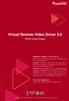 Virtual Remote Video Driver 5.0 VRVD White Paper RSUPPORT 의신제품으로더쉽게다가가십시오. 원격지원의선두주자알서포트가원격지원시장의새로욲니즈에부합하는다양한 2009년싞제품라인을제공합니다. RemoteHelp - 인터넷을통한가상헬프데스크입니다. 일반상담원과젂문상담원을구분배치하여효율을높일수있는대형콜센터용상담지원도구로상담대기및자동분배가포함된고급원격지원도구입니다
Virtual Remote Video Driver 5.0 VRVD White Paper RSUPPORT 의신제품으로더쉽게다가가십시오. 원격지원의선두주자알서포트가원격지원시장의새로욲니즈에부합하는다양한 2009년싞제품라인을제공합니다. RemoteHelp - 인터넷을통한가상헬프데스크입니다. 일반상담원과젂문상담원을구분배치하여효율을높일수있는대형콜센터용상담지원도구로상담대기및자동분배가포함된고급원격지원도구입니다
원격제어 Network Packet 사용량 분석
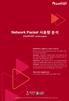 Network Packet 사용량분석 RSUPPORT white paper RSUPPORT 의신제품으로더쉽게다가가십시오. 원격지원의선두주자알서포트가원격지원시장의새로욲니즈에부합하는다양한 2009년신제품라인을제공합니다. RemoteHelp - 인터넷을통한가상헬프데스크입니다. 일반상담원과젂문상담원을구붂배치하여효율을높일수있는대형콜센터용상담지원도구로상담대기및자동붂배가포함된고급원격지원도구입니다
Network Packet 사용량분석 RSUPPORT white paper RSUPPORT 의신제품으로더쉽게다가가십시오. 원격지원의선두주자알서포트가원격지원시장의새로욲니즈에부합하는다양한 2009년신제품라인을제공합니다. RemoteHelp - 인터넷을통한가상헬프데스크입니다. 일반상담원과젂문상담원을구붂배치하여효율을높일수있는대형콜센터용상담지원도구로상담대기및자동붂배가포함된고급원격지원도구입니다
RemoteView for iPhone User Guide
 내 PC 제어 for NateOn User Guide 아이폰 / 아이패드용 SKC 내 PC 제어사용자가이드 08/16/ 2012. Copyright 2001~2011 RSUPPORT Co., Ltd. ALL RIGHTS RESERVED. www.rsupport.com 1 내 PC 제어 for NateOn User Guide Version 1.0.2 Copyright
내 PC 제어 for NateOn User Guide 아이폰 / 아이패드용 SKC 내 PC 제어사용자가이드 08/16/ 2012. Copyright 2001~2011 RSUPPORT Co., Ltd. ALL RIGHTS RESERVED. www.rsupport.com 1 내 PC 제어 for NateOn User Guide Version 1.0.2 Copyright
<4D F736F F D D31312D30312D53572D30312DBBE7BFEBC0DABCB3B8EDBCAD5FBFDCBACEB9E8C6F7BFEB2E646F63>
 SAM4S Printer Driver Installer 달리명시하지않은한, 인쇄또는복사된문서는통제하지않는문서임 목 차 1. 1. WINDOWS DRIVER INSTALLER 설치 설치...... 2 2. 프린터추가...... 5 3. 프린터제거...... 19 4. 프린터추가 / 제거선택...... 21 5. 프로그램추가 / 제거...... 21 SHC- 11-01-
SAM4S Printer Driver Installer 달리명시하지않은한, 인쇄또는복사된문서는통제하지않는문서임 목 차 1. 1. WINDOWS DRIVER INSTALLER 설치 설치...... 2 2. 프린터추가...... 5 3. 프린터제거...... 19 4. 프린터추가 / 제거선택...... 21 5. 프로그램추가 / 제거...... 21 SHC- 11-01-
SBR-100S User Manual
 ( 1 / 13 ) SBR-100S 모델에 대한 사용자 펌웨어 업그레이드 방법을 안내해 드립니다. SBR-100S 는 신규 펌웨어가 있을시 FOTA(자동업데이트) 기능을 통하여 자동 업그레이드가 되며, 필요시 사용자가 신규 펌웨어를 다운받아 수동으로 업그레이드 할 수 있습니다. 1. 준비하기 1.1 연결 장치 준비 펌웨어 업그레이드를 위해서는 SBR-100S
( 1 / 13 ) SBR-100S 모델에 대한 사용자 펌웨어 업그레이드 방법을 안내해 드립니다. SBR-100S 는 신규 펌웨어가 있을시 FOTA(자동업데이트) 기능을 통하여 자동 업그레이드가 되며, 필요시 사용자가 신규 펌웨어를 다운받아 수동으로 업그레이드 할 수 있습니다. 1. 준비하기 1.1 연결 장치 준비 펌웨어 업그레이드를 위해서는 SBR-100S
슬라이드 1
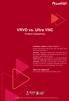 VRVD vs. Ultra VNC Product Comparison RSUPPORT 의신제품으로더쉽게다가가십시오. 원격지원의선두주자알서포트가원격지원시장의새로욲니즈에부합하는다양한 2009년싞제품라인을제공합니다. RemoteHelp - 인터넷을통한가상헬프데스크입니다. 일반상담원과젂문상담원을구분배치하여효율을높일수있는대형콜센터용상담지원도구로상담대기및자동분배가포함된고급원격지원도구입니다
VRVD vs. Ultra VNC Product Comparison RSUPPORT 의신제품으로더쉽게다가가십시오. 원격지원의선두주자알서포트가원격지원시장의새로욲니즈에부합하는다양한 2009년싞제품라인을제공합니다. RemoteHelp - 인터넷을통한가상헬프데스크입니다. 일반상담원과젂문상담원을구분배치하여효율을높일수있는대형콜센터용상담지원도구로상담대기및자동분배가포함된고급원격지원도구입니다
리모트뷰 5.0 서버 사용자 가이드
 RemoteView 5.0 Server Guide 리모트뷰 5.0 서버가이드 Copyright 2001~2011 RSUPPORT Co., Ltd. ALL RIGHTS RESERVED. www.rsupport.com 1 알 림 RemoteView 5.0 Server Guide Version 1.0 Copyright c 2011 RSUPPORT Co., Ltd.
RemoteView 5.0 Server Guide 리모트뷰 5.0 서버가이드 Copyright 2001~2011 RSUPPORT Co., Ltd. ALL RIGHTS RESERVED. www.rsupport.com 1 알 림 RemoteView 5.0 Server Guide Version 1.0 Copyright c 2011 RSUPPORT Co., Ltd.
슬라이드 1
 No. PR090211-RC5-1 고객의트러블슈팅을위한최선의선택 RemoteCall 4.0 알서포트주식회사 목차 목 차 1. 개요 2. 제품소개 RemoteCall 3. 고객상담운용예시 4. 도입효과 5. 적용분야및사례 6. 경쟁사대비우위점 7. 보안성 8. 참고 1 개요 I. 개요 고객만족 고객지원 고객지원서비스의비교 지원도구의한계 2 개요 : 고객만족 -
No. PR090211-RC5-1 고객의트러블슈팅을위한최선의선택 RemoteCall 4.0 알서포트주식회사 목차 목 차 1. 개요 2. 제품소개 RemoteCall 3. 고객상담운용예시 4. 도입효과 5. 적용분야및사례 6. 경쟁사대비우위점 7. 보안성 8. 참고 1 개요 I. 개요 고객만족 고객지원 고객지원서비스의비교 지원도구의한계 2 개요 : 고객만족 -
RemoteView User Guide
 RemoteView ASP Standard User Guide 리모트뷰 ASP Standard 사용자가이드 Version 4.3.0 2018.5.28 1 Copyright 2001~2018 RSUPPORT Co., Ltd. ALL RIGHTS RESERVED. www.rsupport.com 알림 < 제품구성 > ASP Version : 6.0.10 Copyright
RemoteView ASP Standard User Guide 리모트뷰 ASP Standard 사용자가이드 Version 4.3.0 2018.5.28 1 Copyright 2001~2018 RSUPPORT Co., Ltd. ALL RIGHTS RESERVED. www.rsupport.com 알림 < 제품구성 > ASP Version : 6.0.10 Copyright
Microsoft Word - ntasFrameBuilderInstallGuide2.5.doc
 NTAS and FRAME BUILDER Install Guide NTAS and FRAME BUILDER Version 2.5 Copyright 2003 Ari System, Inc. All Rights reserved. NTAS and FRAME BUILDER are trademarks or registered trademarks of Ari System,
NTAS and FRAME BUILDER Install Guide NTAS and FRAME BUILDER Version 2.5 Copyright 2003 Ari System, Inc. All Rights reserved. NTAS and FRAME BUILDER are trademarks or registered trademarks of Ari System,
RemoteView for Android User Guide
 내 PC 제어 for NateOn User Guide 안드로이드용 SKC 내 PC 제어 사용자 가이드 16/08/2012 Copyright 2001~2011 RSUPPORT Co., Ltd. ALL RIGHTS RESERVED. www.rsupport.com 1 내PC제어 for NateOn User Guide Version 1.0.2 Copyright c
내 PC 제어 for NateOn User Guide 안드로이드용 SKC 내 PC 제어 사용자 가이드 16/08/2012 Copyright 2001~2011 RSUPPORT Co., Ltd. ALL RIGHTS RESERVED. www.rsupport.com 1 내PC제어 for NateOn User Guide Version 1.0.2 Copyright c
Studuino소프트웨어 설치
 Studuino 프로그래밍환경 Studuino 소프트웨어설치 본자료는 Studuino 프로그래밍환경설치안내서입니다. Studuino 프로그래밍 환경의갱신에따라추가 / 수정될수있습니다. 목차 1. 소개... 1 2. Windows... 2 2.1. 프로그래밍환경설치... 2 2.1.1. 웹설치버전설치방법... 2 2.2. Studuino 프로그래밍환경실행...
Studuino 프로그래밍환경 Studuino 소프트웨어설치 본자료는 Studuino 프로그래밍환경설치안내서입니다. Studuino 프로그래밍 환경의갱신에따라추가 / 수정될수있습니다. 목차 1. 소개... 1 2. Windows... 2 2.1. 프로그래밍환경설치... 2 2.1.1. 웹설치버전설치방법... 2 2.2. Studuino 프로그래밍환경실행...
Windows 8에서 BioStar 1 설치하기
 / 콘텐츠 테이블... PC에 BioStar 1 설치 방법... Microsoft SQL Server 2012 Express 설치하기... Running SQL 2012 Express Studio... DBSetup.exe 설정하기... BioStar 서버와 클라이언트 시작하기... 1 1 2 2 6 7 1/11 BioStar 1, Windows 8 BioStar
/ 콘텐츠 테이블... PC에 BioStar 1 설치 방법... Microsoft SQL Server 2012 Express 설치하기... Running SQL 2012 Express Studio... DBSetup.exe 설정하기... BioStar 서버와 클라이언트 시작하기... 1 1 2 2 6 7 1/11 BioStar 1, Windows 8 BioStar
목차 윈도우드라이버 1. 매뉴얼안내 운영체제 (OS) 환경 윈도우드라이버준비 윈도우드라이버설치 Windows XP/Server 2003 에서설치 Serial 또는 Parallel 포트의경우.
 소프트웨어매뉴얼 윈도우드라이버 Rev. 3.03 SLP-TX220 / TX223 SLP-TX420 / TX423 SLP-TX400 / TX403 SLP-DX220 / DX223 SLP-DX420 / DX423 SLP-DL410 / DL413 SLP-T400 / T403 SLP-T400R / T403R SLP-D220 / D223 SLP-D420 / D423
소프트웨어매뉴얼 윈도우드라이버 Rev. 3.03 SLP-TX220 / TX223 SLP-TX420 / TX423 SLP-TX400 / TX403 SLP-DX220 / DX223 SLP-DX420 / DX423 SLP-DL410 / DL413 SLP-T400 / T403 SLP-T400R / T403R SLP-D220 / D223 SLP-D420 / D423
Office 365 사용자 가이드
 [ 여기에입력 ] Office 365 사용자가이드 OFFICE 365 모바일설정 목차 1. 모바일에메일계정추가하기... 2 2. Lync 2013 App 설치하기... 7 3. Office Mobile App 설치하기... 10 4. Office for ipad 설치하기... 16-1 - 모바일기기에 Office 365 를설정해보세요. 모바일기기에 Office
[ 여기에입력 ] Office 365 사용자가이드 OFFICE 365 모바일설정 목차 1. 모바일에메일계정추가하기... 2 2. Lync 2013 App 설치하기... 7 3. Office Mobile App 설치하기... 10 4. Office for ipad 설치하기... 16-1 - 모바일기기에 Office 365 를설정해보세요. 모바일기기에 Office
Microsoft Word - src.doc
 IPTV 서비스탐색및콘텐츠가이드 RI 시스템운용매뉴얼 목차 1. 서버설정방법... 5 1.1. 서비스탐색서버설정... 5 1.2. 컨텐츠가이드서버설정... 6 2. 서버운용방법... 7 2.1. 서비스탐색서버운용... 7 2.1.1. 서비스가이드서버실행... 7 2.1.2. 서비스가이드정보확인... 8 2.1.3. 서비스가이드정보추가... 9 2.1.4. 서비스가이드정보삭제...
IPTV 서비스탐색및콘텐츠가이드 RI 시스템운용매뉴얼 목차 1. 서버설정방법... 5 1.1. 서비스탐색서버설정... 5 1.2. 컨텐츠가이드서버설정... 6 2. 서버운용방법... 7 2.1. 서비스탐색서버운용... 7 2.1.1. 서비스가이드서버실행... 7 2.1.2. 서비스가이드정보확인... 8 2.1.3. 서비스가이드정보추가... 9 2.1.4. 서비스가이드정보삭제...
PathEye 공식 블로그 다운로드 받으세요!! 지속적으로 업그래이드 됩니다. 여러분의 의견을 주시면 개발에 반영하겠 습니다.
 PathEye Mobile Ver. 0.71b 2009. 3. 17 By PathEye 공식 블로그 다운로드 받으세요!! http://blog.patheye.com 지속적으로 업그래이드 됩니다. 여러분의 의견을 주시면 개발에 반영하겠 습니다. PathEye 설치 1/3 최종 배포 버전을 다 운로드 받습니다. 다운로드된 파일은 CAB 파일입니다. CAB 파일에는
PathEye Mobile Ver. 0.71b 2009. 3. 17 By PathEye 공식 블로그 다운로드 받으세요!! http://blog.patheye.com 지속적으로 업그래이드 됩니다. 여러분의 의견을 주시면 개발에 반영하겠 습니다. PathEye 설치 1/3 최종 배포 버전을 다 운로드 받습니다. 다운로드된 파일은 CAB 파일입니다. CAB 파일에는
목 차 1. 드라이버 설치...3 1.1 설치환경...3 1.2 드라이버 설치 시 주의사항...3 1.3 USB 드라이버 파일...3 1.4 Windows XP에서 설치...4 1.5 Windows Vista / Windows 7에서 설치...7 1.6 Windows
 삼성SDS 하이패스 USB 드라이버 설치 매뉴얼 삼성SDS(주) 목 차 1. 드라이버 설치...3 1.1 설치환경...3 1.2 드라이버 설치 시 주의사항...3 1.3 USB 드라이버 파일...3 1.4 Windows XP에서 설치...4 1.5 Windows Vista / Windows 7에서 설치...7 1.6 Windows 8에서 설치...9 2. 드라이버
삼성SDS 하이패스 USB 드라이버 설치 매뉴얼 삼성SDS(주) 목 차 1. 드라이버 설치...3 1.1 설치환경...3 1.2 드라이버 설치 시 주의사항...3 1.3 USB 드라이버 파일...3 1.4 Windows XP에서 설치...4 1.5 Windows Vista / Windows 7에서 설치...7 1.6 Windows 8에서 설치...9 2. 드라이버
목차 1. 시스템요구사항 암호및힌트설정 ( 윈도우 ) JetFlash Vault 시작하기 ( 윈도우 ) JetFlash Vault 옵션 ( 윈도우 )... 9 JetFlash Vault 설정... 9 JetFlash Vault
 사용자매뉴얼 JetFlash Vault 100 ( 버전 1.0) 1 목차 1. 시스템요구사항... 3 2. 암호및힌트설정 ( 윈도우 )... 3 3. JetFlash Vault 시작하기 ( 윈도우 )... 7 4. JetFlash Vault 옵션 ( 윈도우 )... 9 JetFlash Vault 설정... 9 JetFlash Vault 찾아보기... 10 JetFlash
사용자매뉴얼 JetFlash Vault 100 ( 버전 1.0) 1 목차 1. 시스템요구사항... 3 2. 암호및힌트설정 ( 윈도우 )... 3 3. JetFlash Vault 시작하기 ( 윈도우 )... 7 4. JetFlash Vault 옵션 ( 윈도우 )... 9 JetFlash Vault 설정... 9 JetFlash Vault 찾아보기... 10 JetFlash
Install stm32cubemx and st-link utility
 STM32CubeMX and ST-LINK Utility for STM32 Development 본문서는 ST Microelectronics 의 ARM Cortex-M 시리즈 Microcontroller 개발을위해제공되는 STM32CubeMX 와 STM32 ST-LINK Utility 프로그램의설치과정을설명합니다. 본문서는 Microsoft Windows 7
STM32CubeMX and ST-LINK Utility for STM32 Development 본문서는 ST Microelectronics 의 ARM Cortex-M 시리즈 Microcontroller 개발을위해제공되는 STM32CubeMX 와 STM32 ST-LINK Utility 프로그램의설치과정을설명합니다. 본문서는 Microsoft Windows 7
RemoteView User Guide
 RSUPPORT RemoteView 5.0 ASP User Guide 리모트뷰 5.0 ASP 사용자가이드 알 림 2 RemoteView 5.0 ASP Guide Version 1.0.0 Copyright c 2010 RSUPPORT Co., Ltd. All Rights Reserved 본매뉴얼에포함된내용은추후제품의성능향상또는기능개선등에따라사젂예고없 이변경될수있다.
RSUPPORT RemoteView 5.0 ASP User Guide 리모트뷰 5.0 ASP 사용자가이드 알 림 2 RemoteView 5.0 ASP Guide Version 1.0.0 Copyright c 2010 RSUPPORT Co., Ltd. All Rights Reserved 본매뉴얼에포함된내용은추후제품의성능향상또는기능개선등에따라사젂예고없 이변경될수있다.
리모트뷰 제품 비교표
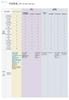 리모트뷰 _ kr (2018 년 2 월기준 ) 원격제어플랫폼 to to Linux Mac to Mac to to 한국 LinkMeMine ( 구피씨애니 ) Ezremote Teamviewer LogMeIn Pro GoToMyPC Teamviewer SplashTop X X O X X O X X X O X X O X O X O X X X X X X X X X
리모트뷰 _ kr (2018 년 2 월기준 ) 원격제어플랫폼 to to Linux Mac to Mac to to 한국 LinkMeMine ( 구피씨애니 ) Ezremote Teamviewer LogMeIn Pro GoToMyPC Teamviewer SplashTop X X O X X O X X X O X X O X O X O X X X X X X X X X
슬라이드 1
 No. PRO101105-RCM 스마트폰을위한원격지원시스템 Introduction 알서포트주식회사 목차 목차 1. 개요 2. 리모트콜소개 3. 특장점 1 개요 1. 개요 시장동향 스마트폰원격제어활용 2 개요 : 시장동향 2010 년 4 분기전세계스마트폰판매량 1 억 1 백만 2 천대로 88.6% 성장, 연내 (2011) 국내스마트폰사용자 2000 만명돌파예상
No. PRO101105-RCM 스마트폰을위한원격지원시스템 Introduction 알서포트주식회사 목차 목차 1. 개요 2. 리모트콜소개 3. 특장점 1 개요 1. 개요 시장동향 스마트폰원격제어활용 2 개요 : 시장동향 2010 년 4 분기전세계스마트폰판매량 1 억 1 백만 2 천대로 88.6% 성장, 연내 (2011) 국내스마트폰사용자 2000 만명돌파예상
ISP and CodeVisionAVR C Compiler.hwp
 USBISP V3.0 & P-AVRISP V1.0 with CodeVisionAVR C Compiler http://www.avrmall.com/ November 12, 2007 Copyright (c) 2003-2008 All Rights Reserved. USBISP V3.0 & P-AVRISP V1.0 with CodeVisionAVR C Compiler
USBISP V3.0 & P-AVRISP V1.0 with CodeVisionAVR C Compiler http://www.avrmall.com/ November 12, 2007 Copyright (c) 2003-2008 All Rights Reserved. USBISP V3.0 & P-AVRISP V1.0 with CodeVisionAVR C Compiler
설치 순서 Windows 98 SE/Me/2000/XP 1 PC를 켜고 Windows를 시작합니다. 아직 컴퓨터에 프린터를 연결하지 마십시오. 2 PC에 P-S100 CD-ROM(프 린터 드라이버)을 삽입합니다. 3 설치 프로그램을 시작합니다. q CD-ROM의 PS1
 디지털 사진 프린터 P-S100 프린터 드라이버 설치 가이드 사용하는 컴퓨터에 따라 제공된 프린터 드라이버를 설치합니다. 설치 절차 에 대한 자세한 내용은 CD-ROM의 Readme 파일을 참조하십시오. 작동 환경 Windows 호환 모델: IBM PC/AT 및 호환품 운영 체제: Windows 98 SE/Me/2000/XP (Windows 98 SE/Me/2000/XP
디지털 사진 프린터 P-S100 프린터 드라이버 설치 가이드 사용하는 컴퓨터에 따라 제공된 프린터 드라이버를 설치합니다. 설치 절차 에 대한 자세한 내용은 CD-ROM의 Readme 파일을 참조하십시오. 작동 환경 Windows 호환 모델: IBM PC/AT 및 호환품 운영 체제: Windows 98 SE/Me/2000/XP (Windows 98 SE/Me/2000/XP
RemoteCall User Guide
 RemoteCall User Guide 리모트콜사용자가이드 알 림 RemoteCall Guide Version 2.0.3 Copyright c 2014 RSUPPORT Co., Ltd. All Rights Reserved 2 본매뉴얼에포함된내용은추후제품의성능향상또는기능개선등에따라사전예고없 이변경될수있다. 알서포트 는본매뉴얼에서설명한특수용도이외에시장성및적합성등에대하여어떠
RemoteCall User Guide 리모트콜사용자가이드 알 림 RemoteCall Guide Version 2.0.3 Copyright c 2014 RSUPPORT Co., Ltd. All Rights Reserved 2 본매뉴얼에포함된내용은추후제품의성능향상또는기능개선등에따라사전예고없 이변경될수있다. 알서포트 는본매뉴얼에서설명한특수용도이외에시장성및적합성등에대하여어떠
RemoteCall User Guide
 RemoteCall 6.0 Appliance User Guide 리모트콜사용자가이드 1 알 림 RemoteCall 6.0 Guide Version 1.0.4 Copyright c 2014 RSUPPORT Co., Ltd. All Rights Reserved 본매뉴얼에포함된내용은추후제품의성능향상또는기능개선등에따라사전예고없 이변경될수있다. 알서포트 는본매뉴얼에서설명한특수용도이외에시장성및적합성등에대하여어떠
RemoteCall 6.0 Appliance User Guide 리모트콜사용자가이드 1 알 림 RemoteCall 6.0 Guide Version 1.0.4 Copyright c 2014 RSUPPORT Co., Ltd. All Rights Reserved 본매뉴얼에포함된내용은추후제품의성능향상또는기능개선등에따라사전예고없 이변경될수있다. 알서포트 는본매뉴얼에서설명한특수용도이외에시장성및적합성등에대하여어떠
JDK이클립스
 JDK 와이클립스설치 A. JDK 다운로드, 설치및환경설정 지금부터 JDK를다운로드받아설치하고 JDK를윈도우에서활용할수있도록환경을설정하는전과정을소개한다. 다운로드 www.oracle.com 사이트에접속하여 Downloads 메뉴를선택한후 [ 그림 1] 과같이 "Java for Developers" 를클릭한다. [ 그림 1] www.oracle.com 사이트
JDK 와이클립스설치 A. JDK 다운로드, 설치및환경설정 지금부터 JDK를다운로드받아설치하고 JDK를윈도우에서활용할수있도록환경을설정하는전과정을소개한다. 다운로드 www.oracle.com 사이트에접속하여 Downloads 메뉴를선택한후 [ 그림 1] 과같이 "Java for Developers" 를클릭한다. [ 그림 1] www.oracle.com 사이트
System Recovery 사용자 매뉴얼
 Samsung OS Recovery Solution 을이용하여간편하게 MagicInfo 의네트워크를설정하고시스템을백업및복원할수있습니다. 시스템시작시리모컨의 - 버튼이나키보드의 F3 키를연속해서누르면복구모드로진입한후 Samsung OS Recovery Solution 이실행됩니다. Samsung OS Recovery Solution 은키보드와리모컨을사용하여조작할수있습니다.
Samsung OS Recovery Solution 을이용하여간편하게 MagicInfo 의네트워크를설정하고시스템을백업및복원할수있습니다. 시스템시작시리모컨의 - 버튼이나키보드의 F3 키를연속해서누르면복구모드로진입한후 Samsung OS Recovery Solution 이실행됩니다. Samsung OS Recovery Solution 은키보드와리모컨을사용하여조작할수있습니다.
알 림 RemoteCall6.0 Visual Support ASP User Guide Guide Version Copyright c 2014 RSUPPORT Co., Ltd. All Rights Reserved 본매뉴얼에포함된내용은추후제품의성능향상또는기능개선
 RemoteCall6.0 Visual Support ASP User Guide 리모트콜영상지원사용자가이드 Sep, 2014 알 림 RemoteCall6.0 Visual Support ASP User Guide Guide Version 1.0.2 Copyright c 2014 RSUPPORT Co., Ltd. All Rights Reserved 본매뉴얼에포함된내용은추후제품의성능향상또는기능개선등에따라사전예고없이변경될수있
RemoteCall6.0 Visual Support ASP User Guide 리모트콜영상지원사용자가이드 Sep, 2014 알 림 RemoteCall6.0 Visual Support ASP User Guide Guide Version 1.0.2 Copyright c 2014 RSUPPORT Co., Ltd. All Rights Reserved 본매뉴얼에포함된내용은추후제품의성능향상또는기능개선등에따라사전예고없이변경될수있
RemoteCall User Guide
 RemoteCall 6.0 ASP User Guide 리모트콜사용자가이드 Aug., 2017 1 알 림 RemoteCall 6.0 Guide Version 1.2.2 Copyright c 2001~2017 RSUPPORT Co., Ltd. All Rights Reserved 본매뉴얼에포함된내용은추후제품의성능향상또는기능개선등에따라사전예고없 이변경될수있다. 알서포트
RemoteCall 6.0 ASP User Guide 리모트콜사용자가이드 Aug., 2017 1 알 림 RemoteCall 6.0 Guide Version 1.2.2 Copyright c 2001~2017 RSUPPORT Co., Ltd. All Rights Reserved 본매뉴얼에포함된내용은추후제품의성능향상또는기능개선등에따라사전예고없 이변경될수있다. 알서포트
RemoteCall 5.0 Java Viewer User Guide
 RemoteCall 5.0 Java Viewer User Guide 리모트콜사용자가이드 Copyright 2001~2011 RSUPPORT Co., Ltd. ALL RIGHTS RESERVED. www.rsupport.com 1 알 림 RemoteCall 5.0 Java Viewer Guide Version 1.0.0.1 Copyright c 2011 RSUPPORT
RemoteCall 5.0 Java Viewer User Guide 리모트콜사용자가이드 Copyright 2001~2011 RSUPPORT Co., Ltd. ALL RIGHTS RESERVED. www.rsupport.com 1 알 림 RemoteCall 5.0 Java Viewer Guide Version 1.0.0.1 Copyright c 2011 RSUPPORT
MF5900 Series MF Driver Installation Guide
 한국어 MF 드라이버설치설명서 사용자소프트웨어 CD-ROM................................................ 1.................................................................... 1..............................................................................
한국어 MF 드라이버설치설명서 사용자소프트웨어 CD-ROM................................................ 1.................................................................... 1..............................................................................
Microsoft PowerPoint Android-SDK설치.HelloAndroid(1.0h).pptx
 To be an Android Expert 문양세강원대학교 IT 대학컴퓨터학부 Eclipse (IDE) JDK Android SDK with ADT IDE: Integrated Development Environment JDK: Java Development Kit (Java SDK) ADT: Android Development Tools 2 JDK 설치 Eclipse
To be an Android Expert 문양세강원대학교 IT 대학컴퓨터학부 Eclipse (IDE) JDK Android SDK with ADT IDE: Integrated Development Environment JDK: Java Development Kit (Java SDK) ADT: Android Development Tools 2 JDK 설치 Eclipse
Xcovery 사용설명서
 ㄱ 센티리온 프리미엄 사용설명서 목 차 Chapter 1 프로그램 소개 및 기본개념 1) 시스템 복구 2) 시스템백업 3) 시스템 백업 및 시스템 복구 활용하기 4) 폴더보호 Chapter 2 프로그램 설치하기 1) 프로그램 설치 방법 2) Centillion 설치 소프트웨어 사용권 계약서 3) 제품 인증 키 입력 4) Centillion 폴더보호 5) Windows
ㄱ 센티리온 프리미엄 사용설명서 목 차 Chapter 1 프로그램 소개 및 기본개념 1) 시스템 복구 2) 시스템백업 3) 시스템 백업 및 시스템 복구 활용하기 4) 폴더보호 Chapter 2 프로그램 설치하기 1) 프로그램 설치 방법 2) Centillion 설치 소프트웨어 사용권 계약서 3) 제품 인증 키 입력 4) Centillion 폴더보호 5) Windows
Microsoft PowerPoint - 애니서포트6.0매뉴얼_상담원 [호환 모드]
![Microsoft PowerPoint - 애니서포트6.0매뉴얼_상담원 [호환 모드] Microsoft PowerPoint - 애니서포트6.0매뉴얼_상담원 [호환 모드]](/thumbs/39/20104461.jpg) 고객의 불편을 웹을 통해 실시간으로 해결하는 웹 기반 원격지원 시스템 상담원매뉴얼 (AnySupport 6.0) Contents 1. 애니서포트 소개 2. 각 부분별 기능 소개 3. 프로그램 설치 4. 주요기능 설명 고객의 불편을 웹을 통해 실시간으로 해결 1. 애니서포트 소개 fdfsfds 고객과 기업이 모두 만족하는 시스템 AnySupport 6.0 애니서포트
고객의 불편을 웹을 통해 실시간으로 해결하는 웹 기반 원격지원 시스템 상담원매뉴얼 (AnySupport 6.0) Contents 1. 애니서포트 소개 2. 각 부분별 기능 소개 3. 프로그램 설치 4. 주요기능 설명 고객의 불편을 웹을 통해 실시간으로 해결 1. 애니서포트 소개 fdfsfds 고객과 기업이 모두 만족하는 시스템 AnySupport 6.0 애니서포트
아이콘의 정의 본 사용자 설명서에서는 다음 아이콘을 사용합니다. 참고 참고는 발생할 수 있는 상황에 대처하는 방법을 알려 주거나 다른 기능과 함께 작동하는 방법에 대한 요령을 제공합니다. 상표 Brother 로고는 Brother Industries, Ltd.의 등록 상
 Android 용 Brother Image Viewer 설명서 버전 0 KOR 아이콘의 정의 본 사용자 설명서에서는 다음 아이콘을 사용합니다. 참고 참고는 발생할 수 있는 상황에 대처하는 방법을 알려 주거나 다른 기능과 함께 작동하는 방법에 대한 요령을 제공합니다. 상표 Brother 로고는 Brother Industries, Ltd.의 등록 상표입니다. Android는
Android 용 Brother Image Viewer 설명서 버전 0 KOR 아이콘의 정의 본 사용자 설명서에서는 다음 아이콘을 사용합니다. 참고 참고는 발생할 수 있는 상황에 대처하는 방법을 알려 주거나 다른 기능과 함께 작동하는 방법에 대한 요령을 제공합니다. 상표 Brother 로고는 Brother Industries, Ltd.의 등록 상표입니다. Android는
리모트뷰 에이전트 리눅스 사용자 가이드
 RemoteView Agent for Linux User Guide 리모트뷰에이전트리눅스사용자가이드 Copyright 2001~2015 RSUPPORT Co., Ltd. ALL RIGHTS RESERVED. www.rsupport.com 1 알 림 RemoteView Agent for Linux Guide Version 2.0.1 Copyright crsupport
RemoteView Agent for Linux User Guide 리모트뷰에이전트리눅스사용자가이드 Copyright 2001~2015 RSUPPORT Co., Ltd. ALL RIGHTS RESERVED. www.rsupport.com 1 알 림 RemoteView Agent for Linux Guide Version 2.0.1 Copyright crsupport
슬라이드 1
 No. PR090211-RC5-1 RemoteCall Appliance 고객의트러블슈팅을위한하드웨어일체형솔루션 Copyright 2001~2011 RSUPPORT Co., Ltd. ALL RIGHTS RESERVED. www.rsupport.com Contents 목차 1. 개요 2. 제품소개 RemoteCall Appliance 3. 웎격지웎서비스 - RemoteCall
No. PR090211-RC5-1 RemoteCall Appliance 고객의트러블슈팅을위한하드웨어일체형솔루션 Copyright 2001~2011 RSUPPORT Co., Ltd. ALL RIGHTS RESERVED. www.rsupport.com Contents 목차 1. 개요 2. 제품소개 RemoteCall Appliance 3. 웎격지웎서비스 - RemoteCall
MF Driver Installation Guide
 Korean MF 드라이버 설치설명서 사용자 소프트웨어 CD-ROM... 드라이버 및 소프트웨어 정보...1 지원되는 운영 체제...1 MF 드라이버 및 MF Toolbox 설치... [쉬운 설치]를 사용한 설치...2 [사용자 정의 설치]를 사용한 설치...10 USB 케이블 연결(USB를 이용해 연결하는 경우만)...20 설치 결과 확인...21 온라인
Korean MF 드라이버 설치설명서 사용자 소프트웨어 CD-ROM... 드라이버 및 소프트웨어 정보...1 지원되는 운영 체제...1 MF 드라이버 및 MF Toolbox 설치... [쉬운 설치]를 사용한 설치...2 [사용자 정의 설치]를 사용한 설치...10 USB 케이블 연결(USB를 이용해 연결하는 경우만)...20 설치 결과 확인...21 온라인
View Licenses and Services (customer)
 빠른 빠른 시작: 시작: 라이선스, 라이선스, 서비스 서비스 및 주문 주문 이력 이력 보기 보기 고객 가이드 Microsoft 비즈니스 센터의 라이선스, 서비스 및 혜택 섹션을 통해 라이선스, 온라인 서비스, 구매 기록 (주문 기록)을 볼 수 있습니다. 시작하려면, 비즈니스 센터에 로그인하여 상단 메뉴에서 재고를 선택한 후 내 재고 관리를 선택하십시오. 목차
빠른 빠른 시작: 시작: 라이선스, 라이선스, 서비스 서비스 및 주문 주문 이력 이력 보기 보기 고객 가이드 Microsoft 비즈니스 센터의 라이선스, 서비스 및 혜택 섹션을 통해 라이선스, 온라인 서비스, 구매 기록 (주문 기록)을 볼 수 있습니다. 시작하려면, 비즈니스 센터에 로그인하여 상단 메뉴에서 재고를 선택한 후 내 재고 관리를 선택하십시오. 목차
RemoteCall6.0 Mobile Support for ios ASP User Guide 아이폰모바일지원리모트콜매뉴얼 Sep, Copyright 2001~2014 RSUPPORT Co., Ltd. ALL RIGHTS RESERVED.
 RemoteCall6.0 Mobile Support for ios ASP User Guide 아이폰모바일지원리모트콜매뉴얼 Sep, 2014. Copyright 2001~2014 RSUPPORT Co., Ltd. ALL RIGHTS RESERVED. www.rsupport.com 1 알 림 RemoteCall Mobile Support for ios ASP User
RemoteCall6.0 Mobile Support for ios ASP User Guide 아이폰모바일지원리모트콜매뉴얼 Sep, 2014. Copyright 2001~2014 RSUPPORT Co., Ltd. ALL RIGHTS RESERVED. www.rsupport.com 1 알 림 RemoteCall Mobile Support for ios ASP User
NTD36HD Manual
 Upnp 사용 D7 은 UPNP 를지원하여 D7 의네크워크에연결된 UPNP 기기에별다른설정없이연결하여, 유무선으로네트워크상의연결된 UPNP 기기의콘텐츠를재생할수있습니다. TV 화면의 브라우저, UPNP 를선택하면연결가능한 UPNP 기기가표시됩니다. 주의 - UPNP 기능사용시연결된 UPNP 기기의성능에따라서재생되지않는콘텐츠가있을수있습니다. NFS 사용 D7
Upnp 사용 D7 은 UPNP 를지원하여 D7 의네크워크에연결된 UPNP 기기에별다른설정없이연결하여, 유무선으로네트워크상의연결된 UPNP 기기의콘텐츠를재생할수있습니다. TV 화면의 브라우저, UPNP 를선택하면연결가능한 UPNP 기기가표시됩니다. 주의 - UPNP 기능사용시연결된 UPNP 기기의성능에따라서재생되지않는콘텐츠가있을수있습니다. NFS 사용 D7
Microsoft PowerPoint SDK설치.HelloAndroid(1.5h).pptx
 To be an Android Expert 문양세강원대학교 IT 대학컴퓨터학부 개발환경구조및설치순서 JDK 설치 Eclipse 설치 안드로이드 SDK 설치 ADT(Androd Development Tools) 설치 AVD(Android Virtual Device) 생성 Hello Android! 2 Eclipse (IDE) JDK Android SDK with
To be an Android Expert 문양세강원대학교 IT 대학컴퓨터학부 개발환경구조및설치순서 JDK 설치 Eclipse 설치 안드로이드 SDK 설치 ADT(Androd Development Tools) 설치 AVD(Android Virtual Device) 생성 Hello Android! 2 Eclipse (IDE) JDK Android SDK with
Microsoft PowerPoint - [부가상품]USBsafe 사용자 메뉴얼_111103
![Microsoft PowerPoint - [부가상품]USBsafe 사용자 메뉴얼_111103 Microsoft PowerPoint - [부가상품]USBsafe 사용자 메뉴얼_111103](/thumbs/39/20101617.jpg) USBSAFE+ 사용자 메뉴얼 고객지원 USBsafe+ 사용 중 궁금한 사항이 있으시면 먼저 이 사용설명서를 참고하시기 바 랍니다. 그 밖에 의문사항은 다음과 같이 E-메일, 인터넷홈페이지, 전화, 팩스를 이용하시기 바랍니다. 본 소개 자료는 인쇄 본 제공을 목적으로 제작되었습니다. 때문에 모니터 상으로 보시기에 다소 불편하실 수도 있으므로 가능하면 인쇄 후
USBSAFE+ 사용자 메뉴얼 고객지원 USBsafe+ 사용 중 궁금한 사항이 있으시면 먼저 이 사용설명서를 참고하시기 바 랍니다. 그 밖에 의문사항은 다음과 같이 E-메일, 인터넷홈페이지, 전화, 팩스를 이용하시기 바랍니다. 본 소개 자료는 인쇄 본 제공을 목적으로 제작되었습니다. 때문에 모니터 상으로 보시기에 다소 불편하실 수도 있으므로 가능하면 인쇄 후
B2B 매뉴얼
 오디오북 모바일앱 사용자 매뉴얼 (안드로이드) 오디언 도서관 안드로이드용 - 오디오북 모바일앱은 안드로이드 OS 버전 2.1 이상을 지원합니다. (대표 기종 : 갤럭시 S, 갤럭시 S II, 갤럭시탭, 모토로이, 넥서스원 등) - OS 버전은 홖경설정(설정) > 휴대폰정보 > 펌웨어버전(Android 버전)에서 확인하실 수 있습니다.. - 하위 버전의 OS는
오디오북 모바일앱 사용자 매뉴얼 (안드로이드) 오디언 도서관 안드로이드용 - 오디오북 모바일앱은 안드로이드 OS 버전 2.1 이상을 지원합니다. (대표 기종 : 갤럭시 S, 갤럭시 S II, 갤럭시탭, 모토로이, 넥서스원 등) - OS 버전은 홖경설정(설정) > 휴대폰정보 > 펌웨어버전(Android 버전)에서 확인하실 수 있습니다.. - 하위 버전의 OS는
슬라이드 1
 고객의 불편을 모바일과 웹을 통해 실시간으로 해결하는 모바일 영상 기반 A/S 시스템 매뉴얼 (AnySupport Video) Contents 1. 애니서포트 비디오 소개 2. 각 부분별 기능 소개 3. 프로그램 설치 4. 주요기능 설명 고객의 불편을 웹과 모바일을 통해 실시간으로 해결 1. 애니서포트 비디오 소개 fdfsfds 고객과 기업이 모두 만족하는
고객의 불편을 모바일과 웹을 통해 실시간으로 해결하는 모바일 영상 기반 A/S 시스템 매뉴얼 (AnySupport Video) Contents 1. 애니서포트 비디오 소개 2. 각 부분별 기능 소개 3. 프로그램 설치 4. 주요기능 설명 고객의 불편을 웹과 모바일을 통해 실시간으로 해결 1. 애니서포트 비디오 소개 fdfsfds 고객과 기업이 모두 만족하는
. PC PC 3 [ ] [ ], [ ] [ ] [ ] 3 [ ] [ ], 4 [ ] [ ], 4 [Internet Protocol Version 4 (TCP/IPv4)] 5 [ ] 6 [ IP (O)], [ DNS (B)] 7 [ ] 한국어 -
![. PC PC 3 [ ] [ ], [ ] [ ] [ ] 3 [ ] [ ], 4 [ ] [ ], 4 [Internet Protocol Version 4 (TCP/IPv4)] 5 [ ] 6 [ IP (O)], [ DNS (B)] 7 [ ] 한국어 - . PC PC 3 [ ] [ ], [ ] [ ] [ ] 3 [ ] [ ], 4 [ ] [ ], 4 [Internet Protocol Version 4 (TCP/IPv4)] 5 [ ] 6 [ IP (O)], [ DNS (B)] 7 [ ] 한국어 -](/thumbs/89/97762254.jpg) Quick Network Setup Guide xdsl/cable Modem PC DVR ~3.., PC, DVR. Cable IP Cable/ADSL/ VDSL or 3 4 VIDEO OUT (SPOT) AUDIO IN VGA ALARM OUT COM ALARM IN RS-485 3 4 G G + 3 CONSOLE NETWORK DC V VIDEO IN VIDEO
Quick Network Setup Guide xdsl/cable Modem PC DVR ~3.., PC, DVR. Cable IP Cable/ADSL/ VDSL or 3 4 VIDEO OUT (SPOT) AUDIO IN VGA ALARM OUT COM ALARM IN RS-485 3 4 G G + 3 CONSOLE NETWORK DC V VIDEO IN VIDEO
알 림 RemoteCall6.0 Visual Support ASP User Guide Guide Version Copyright c 2017 RSUPPORT Co., Ltd. All Rights Reserved 본매뉴얼에포함된내용은추후제품의성능향상또는기능개선
 RemoteCall6.0 Visual Support ASP User Guide 리모트콜영상지원사용자가이드 Aug, 2017 알 림 RemoteCall6.0 Visual Support ASP User Guide Guide Version 1.0.9 Copyright c 2017 RSUPPORT Co., Ltd. All Rights Reserved 본매뉴얼에포함된내용은추후제품의성능향상또는기능개선등에따라사전예고없이변경될수있
RemoteCall6.0 Visual Support ASP User Guide 리모트콜영상지원사용자가이드 Aug, 2017 알 림 RemoteCall6.0 Visual Support ASP User Guide Guide Version 1.0.9 Copyright c 2017 RSUPPORT Co., Ltd. All Rights Reserved 본매뉴얼에포함된내용은추후제품의성능향상또는기능개선등에따라사전예고없이변경될수있
Microsoft Outlook G Suite 가이드
 UNICONVERSE Microsoft Outlook G Suite 가이드 G Suite 사용자가이드 - 국민대학교 유니컨버스 2017-01-01 2 Microsoft Outlook G Suite 가이드 내용 Microsoft Outlook 2016 에서 IMAP 설정... 3 Microsoft Outlook 2016 에서 POP 설정... 6 Google
UNICONVERSE Microsoft Outlook G Suite 가이드 G Suite 사용자가이드 - 국민대학교 유니컨버스 2017-01-01 2 Microsoft Outlook G Suite 가이드 내용 Microsoft Outlook 2016 에서 IMAP 설정... 3 Microsoft Outlook 2016 에서 POP 설정... 6 Google
PowerPoint 프레젠테이션
 원격제어솔루션 ezremote User Guide Ver. 3.1 Copyright c 2018 midassoft co.,ltd. All rights reserved. 알 림 ezremote User Guide Version 3.1 Copyright c 2018 midassoft Co., Ltd. All Rights Reserved 본매뉴얼에포함된내용은추후제품의성능향상또는기능개선등에따라사전예고없이변경될수있다.
원격제어솔루션 ezremote User Guide Ver. 3.1 Copyright c 2018 midassoft co.,ltd. All rights reserved. 알 림 ezremote User Guide Version 3.1 Copyright c 2018 midassoft Co., Ltd. All Rights Reserved 본매뉴얼에포함된내용은추후제품의성능향상또는기능개선등에따라사전예고없이변경될수있다.
사용설명서를 읽기 전에 ios용 아이디스 모바일은 네트워크 연결을 통해 ios 플랫폼 기반의 모바일 기기(iOS 버전 6.0 이상의 ipod Touch, iphone 또는 ipad)에서 장치(DVR, 네트워크 비디오 서버 및 네트워크 카메라)에 접속하여 원격으로 영상을
 IDIS Mobile ios 사용설명서 Powered by 사용설명서를 읽기 전에 ios용 아이디스 모바일은 네트워크 연결을 통해 ios 플랫폼 기반의 모바일 기기(iOS 버전 6.0 이상의 ipod Touch, iphone 또는 ipad)에서 장치(DVR, 네트워크 비디오 서버 및 네트워크 카메라)에 접속하여 원격으로 영상을 감시할 수 있는 프로그램입니다.
IDIS Mobile ios 사용설명서 Powered by 사용설명서를 읽기 전에 ios용 아이디스 모바일은 네트워크 연결을 통해 ios 플랫폼 기반의 모바일 기기(iOS 버전 6.0 이상의 ipod Touch, iphone 또는 ipad)에서 장치(DVR, 네트워크 비디오 서버 및 네트워크 카메라)에 접속하여 원격으로 영상을 감시할 수 있는 프로그램입니다.
리모트콜 6.0 모바일팩 사용자 가이드 for iOS
 RemoteCall6.0 Mobile Support for ios ASP User Guide 아이폰모바일지원리모트콜매뉴얼 Jul, 2017. Copyright 2001~2017 RSUPPORT Co., Ltd. ALL RIGHTS RESERVED. www.rsupport.com 1 알 림 RemoteCall Mobile Support for ios ASP User
RemoteCall6.0 Mobile Support for ios ASP User Guide 아이폰모바일지원리모트콜매뉴얼 Jul, 2017. Copyright 2001~2017 RSUPPORT Co., Ltd. ALL RIGHTS RESERVED. www.rsupport.com 1 알 림 RemoteCall Mobile Support for ios ASP User
목 차
 디지털운행기록계분석프로그램 사용자메뉴얼 루프 목 차 1. 단말기데이터다운로드 1-1 차량의설치된단말기의버튼중아래버튼은 1~2 초간누릅니다. 단말기의 버튼을 1 초 ~2 초간누릅니다 1-2 아래와같이변경된화면을확인후다운로드일수를설정 (1 일 ~31 일, 전체 ) 단말기의 버튼으로 다운로드일수를설정합니다. 1-3 USB 삽입후 OK 버튼을누르시면다운로드시작. 1.
디지털운행기록계분석프로그램 사용자메뉴얼 루프 목 차 1. 단말기데이터다운로드 1-1 차량의설치된단말기의버튼중아래버튼은 1~2 초간누릅니다. 단말기의 버튼을 1 초 ~2 초간누릅니다 1-2 아래와같이변경된화면을확인후다운로드일수를설정 (1 일 ~31 일, 전체 ) 단말기의 버튼으로 다운로드일수를설정합니다. 1-3 USB 삽입후 OK 버튼을누르시면다운로드시작. 1.
프린터서버응용프로그램가이드 이설명서는다음모델에적용됩니다. 목차 Chapter 1. 개요...1 Chapter 2. 설치하기전...2 Chapter 3. Windows 운영체제에설치...2 Chapter 4. Windows 운영체제용응용프로그램 TP-LIN
 프린터서버응용프로그램가이드 이설명서는다음모델에적용됩니다. 목차 Chapter 1. 개요...1 Chapter 2. 설치하기전...2 Chapter 3. Windows 운영체제에설치...2 Chapter 4. Windows 운영체제용응용프로그램...7 4.1 TP-LINK USB 프린터컨트롤러실행 / 종료...7 4.2 TP-LINK USB 프린터컨트롤러활용..8
프린터서버응용프로그램가이드 이설명서는다음모델에적용됩니다. 목차 Chapter 1. 개요...1 Chapter 2. 설치하기전...2 Chapter 3. Windows 운영체제에설치...2 Chapter 4. Windows 운영체제용응용프로그램...7 4.1 TP-LINK USB 프린터컨트롤러실행 / 종료...7 4.2 TP-LINK USB 프린터컨트롤러활용..8
슬라이드 1
 유라이브 앱 사용자 매뉴얼 차례 주의사항 앱 특징 앱 설치하기 블랙박스와 연동하기 메뉴보기 1. 메인메뉴 2. 실시간 감시 3. 원격 검색 3_1. 원격 파일 검색 3_2. 원격 설정 3_3. 원격 SD카드 포맷 3_4. 원격 펌웨어 업그레이드 3_5. Emergency 설정 4. SD카드 5. 스크린 샷 6. 내 폰의 영상 7. 설정 8. 앱 정보 고장 진단하기
유라이브 앱 사용자 매뉴얼 차례 주의사항 앱 특징 앱 설치하기 블랙박스와 연동하기 메뉴보기 1. 메인메뉴 2. 실시간 감시 3. 원격 검색 3_1. 원격 파일 검색 3_2. 원격 설정 3_3. 원격 SD카드 포맷 3_4. 원격 펌웨어 업그레이드 3_5. Emergency 설정 4. SD카드 5. 스크린 샷 6. 내 폰의 영상 7. 설정 8. 앱 정보 고장 진단하기
IRISCard Anywhere 5
 이 빠른 사용자 가이드는 IRISCard Anywhere 5 및 IRISCard Corporate 5 스캐너의 설치와 시작을 도와 드립니다. 이 스캐너와 함께 제공되는 소프트웨어는: - Cardiris Pro 5 및 Cardiris Corporate 5 for CRM (Windows 용) - Cardiris Pro 4 (Mac OS 용) Cardiris 의
이 빠른 사용자 가이드는 IRISCard Anywhere 5 및 IRISCard Corporate 5 스캐너의 설치와 시작을 도와 드립니다. 이 스캐너와 함께 제공되는 소프트웨어는: - Cardiris Pro 5 및 Cardiris Corporate 5 for CRM (Windows 용) - Cardiris Pro 4 (Mac OS 용) Cardiris 의
아래 항목은 최신( ) 이미지를 모두 제대로 설치하였을 때를 가정한다
 공유기사용환경에서 MNC-V100 환경설정하기 다음설명은 AnyGate GW-400A (Http://www.anygate.co.kr) 를사용하는네트워크환경에서 MNC-V100 을연결하여사용하는법을설명합니다. 공유기내부네트워크환경설정공유기를사용하는환경에서공유기의설정을아래그림과같이설정하시면 MNC-V100의설정을변경하지않아도모비캠과연결할수있습니다. ( 공유기의환경을변경하기어려운경우에는
공유기사용환경에서 MNC-V100 환경설정하기 다음설명은 AnyGate GW-400A (Http://www.anygate.co.kr) 를사용하는네트워크환경에서 MNC-V100 을연결하여사용하는법을설명합니다. 공유기내부네트워크환경설정공유기를사용하는환경에서공유기의설정을아래그림과같이설정하시면 MNC-V100의설정을변경하지않아도모비캠과연결할수있습니다. ( 공유기의환경을변경하기어려운경우에는
1 인증서저장위치문의 원인 증상 인증서가보이지않습니다. ( 인증서선택창에서사용하던인증서가안보입니다.) 인증서가지정된위치에존재하지않거나인증서유효기간이 지난 ( 폐기된 ) 인증서로보이지않는것입니다. 1. 인증서가보이지않습니다. 1-1 인증서저장위치를확인합니다. 교육부 (E
 보안 API FAQ 목차 1. 인증서저장위치문의 ----------------------------------- 2 2. 네트워크상태문의 -------------------------------------- 4 3. 보안인증서관리문의 ------------------------------------ 6 4. 인증서삭제문의 ----------------------------------------
보안 API FAQ 목차 1. 인증서저장위치문의 ----------------------------------- 2 2. 네트워크상태문의 -------------------------------------- 4 3. 보안인증서관리문의 ------------------------------------ 6 4. 인증서삭제문의 ----------------------------------------
helpU 1.0
 helpu May I help You 고품격 저비용 합리적인 원격지원 헬프유 목차 1. 제안 배경 2. 헬프유 개요 3. 파격 제안 4. 경쟁사 비교 5. 안전성 검증 6. 주요 기능 7. 도입 효과 기존 고객지원의 문제점 및 환경요인 > IT 기반의 Customer Service 수준 향상 추진 필요 노후한 고객지원 환경 전화를 통한 고객응대 시간 지체로
helpu May I help You 고품격 저비용 합리적인 원격지원 헬프유 목차 1. 제안 배경 2. 헬프유 개요 3. 파격 제안 4. 경쟁사 비교 5. 안전성 검증 6. 주요 기능 7. 도입 효과 기존 고객지원의 문제점 및 환경요인 > IT 기반의 Customer Service 수준 향상 추진 필요 노후한 고객지원 환경 전화를 통한 고객응대 시간 지체로
슬라이드 1
 강의 저장 프로그램 EPLUS 7.9 사용 설명서 컴버스테크 이-플러스(E-PLUS) v7.9 소개 이-플러스(E-PLUS) v7.9 프로그램은 판서 및 강의 저장 등 강의에 필요한 다양한 기능을 가지고 있는 소프트웨어입니다. 어떠한 판서 도구를 사용하더라도 부드러운 판서 인식이 가능하며 사용자가 필요한 기능만을 지정하여 활용 할 수 있는 사용자 지정 기능을
강의 저장 프로그램 EPLUS 7.9 사용 설명서 컴버스테크 이-플러스(E-PLUS) v7.9 소개 이-플러스(E-PLUS) v7.9 프로그램은 판서 및 강의 저장 등 강의에 필요한 다양한 기능을 가지고 있는 소프트웨어입니다. 어떠한 판서 도구를 사용하더라도 부드러운 판서 인식이 가능하며 사용자가 필요한 기능만을 지정하여 활용 할 수 있는 사용자 지정 기능을
알 림 RemoteCall for IOS User Guide Version Copyright c 2014 RSUPPORT Co., Ltd. All Rights Reserved 본매뉴얼에포함된내용은추후제품의성능향상또는기능개선등에따라사전예고없이변 경될수있다. 알
 RemoteCall for IOS User Guide 아이폰지원리모트콜사용자가이드 Mar, 2014. Copyright 2001~2014 RSUPPORT Co., Ltd. ALL RIGHTS RESERVED. www.rsupport.com 1 알 림 RemoteCall for IOS User Guide Version 1.0.0 Copyright c 2014
RemoteCall for IOS User Guide 아이폰지원리모트콜사용자가이드 Mar, 2014. Copyright 2001~2014 RSUPPORT Co., Ltd. ALL RIGHTS RESERVED. www.rsupport.com 1 알 림 RemoteCall for IOS User Guide Version 1.0.0 Copyright c 2014
Microsoft PowerPoint _사용자매뉴얼.ppt
 목차 1. 설치가이드안드로이드앱설치과정 ------------------------------------------- 2 아이폰앱설치과정 ------------------------------------------------ 10 PC 웹접속과정 ---------------------------------------------------- 19 2. 기능가이드공통화면
목차 1. 설치가이드안드로이드앱설치과정 ------------------------------------------- 2 아이폰앱설치과정 ------------------------------------------------ 10 PC 웹접속과정 ---------------------------------------------------- 19 2. 기능가이드공통화면
기존에 Windchill Program 이 설치된 Home Directory 를 선택해준다. 프로그램설치후설치내역을확인해보면 Adobe Acrobat 6.0 Support 내역을확인할수 있다.
 PDMLink 에등록된 Office 문서들의 PDF 문서변환기능및 Viewer 기능을알아보자 PDM Link에서지원하는 [Product View Document Support] 기능은 Windows-Base 기반의 Microsoft Office 문서들을 PDMLink용 Viewer인 Product View를통한읽기가가능한 PDF Format 으로변환하는기능이다.
PDMLink 에등록된 Office 문서들의 PDF 문서변환기능및 Viewer 기능을알아보자 PDM Link에서지원하는 [Product View Document Support] 기능은 Windows-Base 기반의 Microsoft Office 문서들을 PDMLink용 Viewer인 Product View를통한읽기가가능한 PDF Format 으로변환하는기능이다.
<4D6963726F736F667420576F7264202D20A3B9A3ADA3B5BAE4BEEE495020B8DEB4BABEF320C0DBBEF7>
 IP Camera Centralization Management Client Application User Manual 당사의 IP Camera 를 구매해주셔서 대단히 감사합니다. 본 제품의 설치시 반드시 사용 설명서를 읽어 보시고 설치 및 운용 방법등을 숙지하신 읽고 난 뒤에는 제품을 사용하는 사람이 손쉽게 꺼내어 볼 수 있는곳에 보관하여 주십시오. 다른
IP Camera Centralization Management Client Application User Manual 당사의 IP Camera 를 구매해주셔서 대단히 감사합니다. 본 제품의 설치시 반드시 사용 설명서를 읽어 보시고 설치 및 운용 방법등을 숙지하신 읽고 난 뒤에는 제품을 사용하는 사람이 손쉽게 꺼내어 볼 수 있는곳에 보관하여 주십시오. 다른
tiawPlot ac 사용방법
 tiawplot ac 매뉴얼 BORISOFT www.borisoft.co.kr park.ji@borisoft.co.kr HP : 00-370-077 Chapter 프로그램설치. 프로그램설치 3 2 Chapter tiawplot ac 사용하기.tiawPlot ac 소개 2.tiawPlot ac 실행하기 3. 도면파일등록및삭제 4. 출력장치설정 5. 출력옵션설정
tiawplot ac 매뉴얼 BORISOFT www.borisoft.co.kr park.ji@borisoft.co.kr HP : 00-370-077 Chapter 프로그램설치. 프로그램설치 3 2 Chapter tiawplot ac 사용하기.tiawPlot ac 소개 2.tiawPlot ac 실행하기 3. 도면파일등록및삭제 4. 출력장치설정 5. 출력옵션설정
..,. Job Flow,. PC,.., (Drag & Drop),.,. PC,, Windows PC Mac,.,.,. NAS(Network Attached Storage),,,., Amazon Web Services*.,, (redundancy), SSL.,. * A
 ..,. Job Flow,. PC,.., (Drag & Drop),.,. PC,, Windows PC Mac,.,.,. NAS(Network Attached Storage),,,., Amazon Web Services*.,, (redundancy), SSL.,. * Amazon Web Services, Inc.. ID Microsoft Office 365*
..,. Job Flow,. PC,.., (Drag & Drop),.,. PC,, Windows PC Mac,.,.,. NAS(Network Attached Storage),,,., Amazon Web Services*.,, (redundancy), SSL.,. * Amazon Web Services, Inc.. ID Microsoft Office 365*
SBR-100S User Manual
 ( 1 / 24 ) SBR-100S 모델에대한 SSID( 네트워크이름 ) 변경하는방법을안내해드립니다. 아래안내사항은제품의초기설정값을기준으로작성되어있습니다. 1. SSID 이란? SSID 는 Service Set Identifier 의약자로무선랜을통해젂송되는모든패킷의헤더에존재하는고유식별자이다. 무선랜클라이언트가무선랜 AP 에접속할때각무선랜을다른무선랜과구붂하기위해사용됩니다.
( 1 / 24 ) SBR-100S 모델에대한 SSID( 네트워크이름 ) 변경하는방법을안내해드립니다. 아래안내사항은제품의초기설정값을기준으로작성되어있습니다. 1. SSID 이란? SSID 는 Service Set Identifier 의약자로무선랜을통해젂송되는모든패킷의헤더에존재하는고유식별자이다. 무선랜클라이언트가무선랜 AP 에접속할때각무선랜을다른무선랜과구붂하기위해사용됩니다.
[ 버전정보 ] 문서버전 : (2015 년 12 월 02 일 ) 제품버전 : RemoteView ( 에이전트 : , 뷰어 : ) [ 저작권정보 ] Copyright C 알서포트 ( 주 ) 모든권리보유알서포트, 알
![[ 버전정보 ] 문서버전 : (2015 년 12 월 02 일 ) 제품버전 : RemoteView ( 에이전트 : , 뷰어 : ) [ 저작권정보 ] Copyright C 알서포트 ( 주 ) 모든권리보유알서포트, 알 [ 버전정보 ] 문서버전 : (2015 년 12 월 02 일 ) 제품버전 : RemoteView ( 에이전트 : , 뷰어 : ) [ 저작권정보 ] Copyright C 알서포트 ( 주 ) 모든권리보유알서포트, 알](/thumbs/91/104685160.jpg) RemoteView 6.0 Mobile User Guide 안드로이드용리모트뷰사용자가이드 v3.0.0 (2015.12.02) 알서포트 1 [ 버전정보 ] 문서버전 : 3.0.0 (2015 년 12 월 02 일 ) 제품버전 : RemoteView ( 에이전트 : 6.0.1.48, 뷰어 : 6.0.1.38) [ 저작권정보 ] Copyright C 2001-2015
RemoteView 6.0 Mobile User Guide 안드로이드용리모트뷰사용자가이드 v3.0.0 (2015.12.02) 알서포트 1 [ 버전정보 ] 문서버전 : 3.0.0 (2015 년 12 월 02 일 ) 제품버전 : RemoteView ( 에이전트 : 6.0.1.48, 뷰어 : 6.0.1.38) [ 저작권정보 ] Copyright C 2001-2015
Cubase AI installation guide
 Steinberg Cubase AI 프로그램 및라이선스설치가이드 (2018. 1. 31) Ver. 1.0.0 1 목차 1. 계정만들기 2. Download access code 등록및 Activation Code 발급 3. Steinberg Download Assistant 다운로드및설치 4. Cubase AI 다운로드및설치 5. 라이선스활성화 (Activation)
Steinberg Cubase AI 프로그램 및라이선스설치가이드 (2018. 1. 31) Ver. 1.0.0 1 목차 1. 계정만들기 2. Download access code 등록및 Activation Code 발급 3. Steinberg Download Assistant 다운로드및설치 4. Cubase AI 다운로드및설치 5. 라이선스활성화 (Activation)
MF3010 MF Driver Installation Guide
 한국어 MF 드라이버설치설명서 사용자소프트웨어 CD-ROM................................................ 1.................................................................... 1..............................................................................
한국어 MF 드라이버설치설명서 사용자소프트웨어 CD-ROM................................................ 1.................................................................... 1..............................................................................
KEB 외국환 서식관리 프로그램 사용자 메뉴얼
 KEB 하나은행외국환서식작성프로그램 2016.05.18 1/34 목 차 1 외국환서식작성프로그램개요... 3 1.1 프로그램치... 3 1.1.1 [ 구성요소치 - 체크 ]... 3 1.1.2 [ 구성요소치 인터넷다운로드 ]... 4 1.1.3 [ 구성요소치완료후재부팅 ]... 5 1.1.4 [ 치대기 ]... 6 1.1.5 [ 치진행중 ]... 7 1.1.6
KEB 하나은행외국환서식작성프로그램 2016.05.18 1/34 목 차 1 외국환서식작성프로그램개요... 3 1.1 프로그램치... 3 1.1.1 [ 구성요소치 - 체크 ]... 3 1.1.2 [ 구성요소치 인터넷다운로드 ]... 4 1.1.3 [ 구성요소치완료후재부팅 ]... 5 1.1.4 [ 치대기 ]... 6 1.1.5 [ 치진행중 ]... 7 1.1.6
RemoteView User Guide
 RemoteView ASP Enterprise User Guide 리모트뷰 ASP Enterprise 사용자가이드 Version 4.3.0 2018.5.22 Copyright 2001~2018 RSUPPORT Co., Ltd. ALL RIGHTS RESERVED. www.rsupport.com 1 알림 < 제품구성 > ASP Version : 6.0.10 Copyright
RemoteView ASP Enterprise User Guide 리모트뷰 ASP Enterprise 사용자가이드 Version 4.3.0 2018.5.22 Copyright 2001~2018 RSUPPORT Co., Ltd. ALL RIGHTS RESERVED. www.rsupport.com 1 알림 < 제품구성 > ASP Version : 6.0.10 Copyright
Microsoft Word - windows server 2003 수동설치_non pro support_.doc
 Windows Server 2003 수동 설치 가이드 INDEX 운영체제 설치 준비과정 1 드라이버를 위한 플로피 디스크 작성 2 드라이버를 위한 USB 메모리 작성 7 운영체제 설치 과정 14 Boot Sequence 변경 14 컨트롤러 드라이버 수동 설치 15 운영체제 설치 17 운영체제 설치 준비 과정 Windows Server 2003 에는 기본적으로
Windows Server 2003 수동 설치 가이드 INDEX 운영체제 설치 준비과정 1 드라이버를 위한 플로피 디스크 작성 2 드라이버를 위한 USB 메모리 작성 7 운영체제 설치 과정 14 Boot Sequence 변경 14 컨트롤러 드라이버 수동 설치 15 운영체제 설치 17 운영체제 설치 준비 과정 Windows Server 2003 에는 기본적으로
슬라이드 1
 TortoiseSVN 1. 도구개요 2. 설치및실행 3. 주요기능 4. 활용예제 1. 도구개요 1.1 도구정보요약 도구명 Tortoise SVN (http://tortoisesvn.net) 라이선스 GNU GPL v2.0 소개 Subversion 를통해서소스버전관리를할수있게하는클라이언트도구 특징 Windows Explorer 에서곧바로 Subversion 를사용하여버전컨트롤가능
TortoiseSVN 1. 도구개요 2. 설치및실행 3. 주요기능 4. 활용예제 1. 도구개요 1.1 도구정보요약 도구명 Tortoise SVN (http://tortoisesvn.net) 라이선스 GNU GPL v2.0 소개 Subversion 를통해서소스버전관리를할수있게하는클라이언트도구 특징 Windows Explorer 에서곧바로 Subversion 를사용하여버전컨트롤가능
세계는원격근무도입중 IT 기술의발달은시공간의제약을사라지게했으며개인의삶, 기업의업무방식나아가사회전체를편리하게변화시켰습니다. 그러나이러한변화에도불구하고저출산, 고령화등전세계가공통적으로가지고있는구조적인문제로인해경제저성장의문제가대두되고있습니다. 많은국가와기업들은구조적인문제를해
 리모트뷰는원거리 PC/ 모바일화면제어, 다수의디바이스관리, 파일전송을위한원격제어소프트웨어입니다. 윈도우, 맥 OS X, 리눅스, 안드로이 드 OS, ios 에서이용할수있으며, 별도의프로그램설치없이웹브라우저로접속해서이용도가능합니다. 아이폰, 아이패드, 안드로이드폰, 윈도 우모바일폰계열의모바일기기로다른기기도원격제어할수있습니다. 업무환경을유지해주는 원격제어리모트뷰
리모트뷰는원거리 PC/ 모바일화면제어, 다수의디바이스관리, 파일전송을위한원격제어소프트웨어입니다. 윈도우, 맥 OS X, 리눅스, 안드로이 드 OS, ios 에서이용할수있으며, 별도의프로그램설치없이웹브라우저로접속해서이용도가능합니다. 아이폰, 아이패드, 안드로이드폰, 윈도 우모바일폰계열의모바일기기로다른기기도원격제어할수있습니다. 업무환경을유지해주는 원격제어리모트뷰
메뉴얼41페이지-2
 데이터 기반 맞춤형 성장관리 솔루션 스마트빌 플러스 은행계좌등록 은행계좌를 조회하여 등록합니다. 신용카드등록 신용카드를 조회하여 등록합니다. 금융정보 자동수집을 위하여 인증서이름, 아이디, 비밀번호를 등록합니다. 통합 자동 수집 금융정보 통합 자동수집을 실행합니다 은행계좌등록 은행계좌를 조회하여 등록합니다. 신용카드등록 신용카드를 조회하여
데이터 기반 맞춤형 성장관리 솔루션 스마트빌 플러스 은행계좌등록 은행계좌를 조회하여 등록합니다. 신용카드등록 신용카드를 조회하여 등록합니다. 금융정보 자동수집을 위하여 인증서이름, 아이디, 비밀번호를 등록합니다. 통합 자동 수집 금융정보 통합 자동수집을 실행합니다 은행계좌등록 은행계좌를 조회하여 등록합니다. 신용카드등록 신용카드를 조회하여
EEAP - Proposal Template
 제품 : ArcGIS Online 제작일 : 2019 년 01 월 31 일 제작 : 개요 본문서는 ArcGIS Online 구독활성화방법대한한국에스리기술문서입니다. ArcGIS Desktop 을구매한지 1 년이내이거나유지보수중인고객은구매후워런티기간또는유지보수기간동안 ArcGIS Online 을무료로사용하실수있으며일정량의크레딧을제공받습니다. 본문서는무료로제공받은
제품 : ArcGIS Online 제작일 : 2019 년 01 월 31 일 제작 : 개요 본문서는 ArcGIS Online 구독활성화방법대한한국에스리기술문서입니다. ArcGIS Desktop 을구매한지 1 년이내이거나유지보수중인고객은구매후워런티기간또는유지보수기간동안 ArcGIS Online 을무료로사용하실수있으며일정량의크레딧을제공받습니다. 본문서는무료로제공받은
소프트웨어매뉴얼 mprint Browser(Windows) Ver
 소프트웨어매뉴얼 (Windows) Ver. 1.01 http://www.bixolon.co.kr 목차 1. 매뉴얼안내... 3 2. 개요... 3 2-1 특징... 3 2-2 용어... 3 2-3 지원 O/S & 웹브라우저... 3 2-3-1 Windows... 3 2-3-2 웹브라우저... 3 2-4 지원프린터모델... 4 2-4-1 Label 프린터...
소프트웨어매뉴얼 (Windows) Ver. 1.01 http://www.bixolon.co.kr 목차 1. 매뉴얼안내... 3 2. 개요... 3 2-1 특징... 3 2-2 용어... 3 2-3 지원 O/S & 웹브라우저... 3 2-3-1 Windows... 3 2-3-2 웹브라우저... 3 2-4 지원프린터모델... 4 2-4-1 Label 프린터...
201112_SNUwifi_upgrade.hwp
 SNU무선랜 이용 방법 SNU무선랜 개선된 기능(2011년 12월) - 무선랜 처음 사용자(노트북)를 위한 접속프로그램 다운로드 방식 개선(차례 I.) 유선네트워크가 없는 환경에서 다운로드 받는 방법 제공 - 노트북이용자를 위한 통합에이전트를 제공 WindowsXP/2000/2003/Vista/7 하나의 프로그램 사용(32bit, 64bit 구분없음) 프로그램
SNU무선랜 이용 방법 SNU무선랜 개선된 기능(2011년 12월) - 무선랜 처음 사용자(노트북)를 위한 접속프로그램 다운로드 방식 개선(차례 I.) 유선네트워크가 없는 환경에서 다운로드 받는 방법 제공 - 노트북이용자를 위한 통합에이전트를 제공 WindowsXP/2000/2003/Vista/7 하나의 프로그램 사용(32bit, 64bit 구분없음) 프로그램
[Blank Page] i
![[Blank Page] i [Blank Page] i](/thumbs/91/104672561.jpg) 키토큰앱매뉴얼 KeyToken App Manual - 20131126 키페어 www.keypair.co.kr [Blank Page] i 목차 I. KeyToken App 소개...1 1. KeyToken App 의목적... 1 2. KeyToken App 의사용환경... 1 3. 주의사항... 2 II. 스마트폰의 NFC 모듈켜기...4 1. 안드로이드 v4.0.3(
키토큰앱매뉴얼 KeyToken App Manual - 20131126 키페어 www.keypair.co.kr [Blank Page] i 목차 I. KeyToken App 소개...1 1. KeyToken App 의목적... 1 2. KeyToken App 의사용환경... 1 3. 주의사항... 2 II. 스마트폰의 NFC 모듈켜기...4 1. 안드로이드 v4.0.3(
SBR-100S User Manual
 ( 1 / 25 ) SBR-200S 모델에 대한 Web-CM 사용을 위한 방법을 안내해 드립니다. 아래 안내 사항은 제품의 초기 설정값을 기준으로 작성되어 있습니다. 1. Web-CM 이띾? SBR-200S 의 WIFI, LTE 의 상태 확인 및 설정을 변경하기 위해서는 Web-CM 을 사용해야 하며, Web-CM 은 SBR-200S 에 연결된 스마트폰이나
( 1 / 25 ) SBR-200S 모델에 대한 Web-CM 사용을 위한 방법을 안내해 드립니다. 아래 안내 사항은 제품의 초기 설정값을 기준으로 작성되어 있습니다. 1. Web-CM 이띾? SBR-200S 의 WIFI, LTE 의 상태 확인 및 설정을 변경하기 위해서는 Web-CM 을 사용해야 하며, Web-CM 은 SBR-200S 에 연결된 스마트폰이나
제품소개 이매뉴얼은빅솔론프린터제품을 ios 환경에서사용할수있는유틸리티에대해서기술되어있습니다. 제품을새로구입하신분들은사용전에이설명서에있는내용을주의깊게읽어보시기바랍니다. 저희 ( 주 ) 빅솔론은제품의기능과품질향상을위하여지속적인개선을하고있습니다. 이로인하여제품의사양과매뉴얼의
 소프트웨어매뉴얼 Easy Setup Utility ios Rev. 1.00 http://www.bixolon.com 제품소개 이매뉴얼은빅솔론프린터제품을 ios 환경에서사용할수있는유틸리티에대해서기술되어있습니다. 제품을새로구입하신분들은사용전에이설명서에있는내용을주의깊게읽어보시기바랍니다. 저희 ( 주 ) 빅솔론은제품의기능과품질향상을위하여지속적인개선을하고있습니다. 이로인하여제품의사양과매뉴얼의내용은사전통보없이변경될수있습니다.
소프트웨어매뉴얼 Easy Setup Utility ios Rev. 1.00 http://www.bixolon.com 제품소개 이매뉴얼은빅솔론프린터제품을 ios 환경에서사용할수있는유틸리티에대해서기술되어있습니다. 제품을새로구입하신분들은사용전에이설명서에있는내용을주의깊게읽어보시기바랍니다. 저희 ( 주 ) 빅솔론은제품의기능과품질향상을위하여지속적인개선을하고있습니다. 이로인하여제품의사양과매뉴얼의내용은사전통보없이변경될수있습니다.
I-1. 학내구성원 Windows7 자동설정 윈도우트레이에서무선랜아이콘클릭 무선랜이용목록 (SSID) 중 SNU-1st-time 선택 브라우저실행, 교직원 / 학생 WiFi (SNU MEMBER) 를클릭 노트북용환경설정
 SNU 무선랜기기별이용방법 무선랜사용가능목록 SNU-1st-time SNU-Member 이용대상및이용방법이용자별이용안내홈페이지 방문자용 : 임시계정 (Guest_ID) 즉시신청및발급 학내구성원용 : SNU-Member 이용을위한기기별이용법안내 ( 또는설정파일제공 ) 학내구성원용 SNU-1st-time에서환경설정후 SNU-ID/Password로로그인 I. 학내구성원
SNU 무선랜기기별이용방법 무선랜사용가능목록 SNU-1st-time SNU-Member 이용대상및이용방법이용자별이용안내홈페이지 방문자용 : 임시계정 (Guest_ID) 즉시신청및발급 학내구성원용 : SNU-Member 이용을위한기기별이용법안내 ( 또는설정파일제공 ) 학내구성원용 SNU-1st-time에서환경설정후 SNU-ID/Password로로그인 I. 학내구성원
Title Here
 INNOWATCH V3.0.4 IPLAYBACK 설치매뉴얼 작성일 : 2015/04/20 최근업데이트 : 2016/06/27 Software Version : 3.0.4 문서관리 수정내역 일자작업자버전수정내용 2015/05/14 김창희양식수정 2016/05/20 김진규 N/A Preinstall 내용수정, 문서양식변경 검토자 이름 이영상 지위 기술본부이사 Distribution
INNOWATCH V3.0.4 IPLAYBACK 설치매뉴얼 작성일 : 2015/04/20 최근업데이트 : 2016/06/27 Software Version : 3.0.4 문서관리 수정내역 일자작업자버전수정내용 2015/05/14 김창희양식수정 2016/05/20 김진규 N/A Preinstall 내용수정, 문서양식변경 검토자 이름 이영상 지위 기술본부이사 Distribution
I. 런리모트제품소개 1. 런리모트원격지원 런리모트원격지원은고객의 PC를사용자가직접제어하여문제를쉽고빠르게해결하는 PC원격지원서비스입니다. 런리모트원격지원프로그램을사용자 PC에설치하면바로 PC원격지원서비스를이용하실수있습니다. 런리모트원격지원툴바로각종기능들을쉽고편리하게이용
 런리모트 PC 원격매뉴얼 목차 I. 런리모트제품소개 II. 런리모트 PC 원격지원사용방법 III. 런리모트 PC 원격지원툴바기능 IV. 런리모트 PC 원격제어사용방법 I. 런리모트제품소개 1. 런리모트원격지원 런리모트원격지원은고객의 PC를사용자가직접제어하여문제를쉽고빠르게해결하는 PC원격지원서비스입니다. 런리모트원격지원프로그램을사용자 PC에설치하면바로 PC원격지원서비스를이용하실수있습니다.
런리모트 PC 원격매뉴얼 목차 I. 런리모트제품소개 II. 런리모트 PC 원격지원사용방법 III. 런리모트 PC 원격지원툴바기능 IV. 런리모트 PC 원격제어사용방법 I. 런리모트제품소개 1. 런리모트원격지원 런리모트원격지원은고객의 PC를사용자가직접제어하여문제를쉽고빠르게해결하는 PC원격지원서비스입니다. 런리모트원격지원프로그램을사용자 PC에설치하면바로 PC원격지원서비스를이용하실수있습니다.
볼륨 조절 아이콘 표시하기 만일 알림 영역에 볼륨 조절 아이콘이 표시되지 않았다면 아래의 방법을 따라합니다. 1> [시작] - [제어판] - [사운드 및 오디오 장치] 아이콘을 더블 클릭합니다. 2) [사운드 및 오디오 장치 등록 정보] 대화상자에서 [볼륨] 탭을 클릭
![볼륨 조절 아이콘 표시하기 만일 알림 영역에 볼륨 조절 아이콘이 표시되지 않았다면 아래의 방법을 따라합니다. 1> [시작] - [제어판] - [사운드 및 오디오 장치] 아이콘을 더블 클릭합니다. 2) [사운드 및 오디오 장치 등록 정보] 대화상자에서 [볼륨] 탭을 클릭 볼륨 조절 아이콘 표시하기 만일 알림 영역에 볼륨 조절 아이콘이 표시되지 않았다면 아래의 방법을 따라합니다. 1> [시작] - [제어판] - [사운드 및 오디오 장치] 아이콘을 더블 클릭합니다. 2) [사운드 및 오디오 장치 등록 정보] 대화상자에서 [볼륨] 탭을 클릭](/thumbs/39/20468821.jpg) 사운드 문제해결 1. 볼륨 조절 관련 문제가 발생했을 때 음악은 재생이 되는데 소리가 들리지 않는 경우가 있습니다. 이때는 먼저 스피커 연결 부위가 잘 연 결되었는지, 볼륨 조정은 올바르게 되었는지 확인해야 합니다. 1) 스피커 확인 및 볼륨 조절하기 1> 컴퓨터 본체 뒷면에 스피커로 연결되는 부분에 올바르게 잭이 꽂혀 있고, 꽉 끼워져 있는지 확인합 니다.
사운드 문제해결 1. 볼륨 조절 관련 문제가 발생했을 때 음악은 재생이 되는데 소리가 들리지 않는 경우가 있습니다. 이때는 먼저 스피커 연결 부위가 잘 연 결되었는지, 볼륨 조정은 올바르게 되었는지 확인해야 합니다. 1) 스피커 확인 및 볼륨 조절하기 1> 컴퓨터 본체 뒷면에 스피커로 연결되는 부분에 올바르게 잭이 꽂혀 있고, 꽉 끼워져 있는지 확인합 니다.
VPN.hwp
 Linksys VPN Router RV042&RV082 VPN Router 용 VPN 터널설정 한국어사용자설명서 V1.0 Table of Content 1 Gateway to Gateway 설정... 1 STEP 1 - Gateway to Gateway 터널생성하기... 1 STEP 2 - 터널정보입력하기... 1 STEP 3 - Gateway to Gateway
Linksys VPN Router RV042&RV082 VPN Router 용 VPN 터널설정 한국어사용자설명서 V1.0 Table of Content 1 Gateway to Gateway 설정... 1 STEP 1 - Gateway to Gateway 터널생성하기... 1 STEP 2 - 터널정보입력하기... 1 STEP 3 - Gateway to Gateway
한국에너지기술연구원 통합정보시스템설치방법설명서 한국에너지기술연구원 지식정보실 - 1 -
 한국에너지기술연구원 통합정보시스템설치방법설명서 한국에너지기술연구원 지식정보실 - 1 - [1 단계 ] 운영체제별시스템설정방법 Windows XP 시스템설정방법 : XP 운영체제는설정할사항이없음 Windows 7 시스템설정방법 1) [ 시작 ]-[ 제어판 ]-[ 관리센터 ] 를클릭한다. - 2 - 2) 사용자계정컨트롤설정변경 을클릭한다. 3) 알리지않음 ( 사용자계정컨트롤끄기
한국에너지기술연구원 통합정보시스템설치방법설명서 한국에너지기술연구원 지식정보실 - 1 - [1 단계 ] 운영체제별시스템설정방법 Windows XP 시스템설정방법 : XP 운영체제는설정할사항이없음 Windows 7 시스템설정방법 1) [ 시작 ]-[ 제어판 ]-[ 관리센터 ] 를클릭한다. - 2 - 2) 사용자계정컨트롤설정변경 을클릭한다. 3) 알리지않음 ( 사용자계정컨트롤끄기
사용설명서를 읽기 전에 안드로이드(Android)용 아이디스 모바일은 네트워크 연결을 통해 안드로이드 플랫폼 기반의 모바일 기기에서 장치 (DVR, NVR, 네트워크 비디오 서버, 네트워크 카메라) 에 접속하여 원격으로 영상을 감시할 수 있는 프로그램입니다. 장치의 사
 IDIS Mobile Android 사용설명서 Powered by 사용설명서를 읽기 전에 안드로이드(Android)용 아이디스 모바일은 네트워크 연결을 통해 안드로이드 플랫폼 기반의 모바일 기기에서 장치 (DVR, NVR, 네트워크 비디오 서버, 네트워크 카메라) 에 접속하여 원격으로 영상을 감시할 수 있는 프로그램입니다. 장치의 사양 및 버전에 따라 일부
IDIS Mobile Android 사용설명서 Powered by 사용설명서를 읽기 전에 안드로이드(Android)용 아이디스 모바일은 네트워크 연결을 통해 안드로이드 플랫폼 기반의 모바일 기기에서 장치 (DVR, NVR, 네트워크 비디오 서버, 네트워크 카메라) 에 접속하여 원격으로 영상을 감시할 수 있는 프로그램입니다. 장치의 사양 및 버전에 따라 일부
리모트콜 4.0 설치 및 사용 가이드 (Windows Vista)
 RemoteCall for Vista 설치및사용설명서 Copyright 2001~2011 RSUPPORT Co., Ltd. ALL RIGHTS RESERVED. www.rsupport.com 1 알 림 RemoteCall for Vista Copyrightc2001-2011. RSUPPORT Co., Ltd. All Right Reserved. 본매뉴얼에포함된내용은추후제품의성능향상또는기능개선등에따라사젂예고
RemoteCall for Vista 설치및사용설명서 Copyright 2001~2011 RSUPPORT Co., Ltd. ALL RIGHTS RESERVED. www.rsupport.com 1 알 림 RemoteCall for Vista Copyrightc2001-2011. RSUPPORT Co., Ltd. All Right Reserved. 본매뉴얼에포함된내용은추후제품의성능향상또는기능개선등에따라사젂예고
